
Allgemeine Anfragen
<LG Informationscenter für Kunden>
01805-4737-84
* Vergewissern Sie sich, dass diese Rufnummer korrekt ist,
bevor Sie anrufen.
General Inquiries
<LG Customer Information Center>
01805-4737-84
* Make sure the number is correct before making a call.
GM310
GM310
www.lgmobile.com
MMBB0337306 (1.0)
Használati útmutató
Korisnički priručnik
Ръководство за потребителя
Korisničko uputstvo
M A G Y A R
H R V A T S K I
БЪЛΓАРСКИ
S R P S K I

Bluetooth QD ID B015098

GM310 Használati útmutató
-
MAGYAR
Gratulálunk a fejlett és kompakt
kialakítású, a legkorszerűbb
digitális mobilkommunikációs
technológiának megfelelően, az LG
által kifejlesztett GM310 mobiltelefon
megvásárlásához.
A kézikönyv tartalma a szoftvertől
és az adott szolgáltatótól függően,
részben eltérhet az Ön telefonjától.
Régi eszközök ártalmatlanítása
1 A termékhez csatolt áthúzott, kerekes szeméttároló jel jelöli,hogy a termék
a 2002/96/EC EU-direktíva hatálya alá esik.
2 Minden elektromos és elektronikai terméket a lakossági hulladéktól
elkülönítve kell begyűjteni, a kormány vagy az önkormányzatok által kijelölt
begyűjtő eszközök használatával.
3 Régi eszközeinek megfelelő ártalmatlanítása segíthet megelőzni az
esetleges egészségre vagy környezetre ártalmas hatásokat.
4 Ha több információra van szüksége régi eszközeinek ártalmatlanításával
kapcsolatban, tanulmányozza a vonatkozó környezetvédelmi szabályokat,
vagy lépjen kapcsolatba az üzlettel, ahol a terméket vásárolta.

Tartalom
Útmutató a biztonságos és hatékony
használathoz .......................................6
Általános tudnivalók ..........................12
Az USIM kártya és az akkumulátor
behelyezése ......................................14
Memóriakártya ..................................16
Menü térkép .....................................18
A kezdőképernyő ...............................19
Tippek az érintőpad használatához ..19
Állapotsáv ......................................19
A Többfeladatos feldolgozás funkció
használata ......................................20
Hívások ..............................................21
Hívás kezdeményezése ...................21
Partner hívása ................................21
Hívás fogadása és elutasítása ..........21
Gyorshívás......................................21
Hívásinfó megtekintése ...................22
Beállítások módosítása ....................22
Általános beállítások .......................23
LG GM310 | Használati útmutató2
Nevek ................................................25
Névjegy keresése ............................25
Új névjegy.......................................25
Csoport létrehozása ........................25
A szolgáltatói számok használata .....26
Saját szám megtekintése ................26
Névjegy létrehozása ........................26
Beállítások módosítása ....................26
Üzenetek ...........................................28
Üzenetek ........................................28
Új üzenet ........................................28
Szövegbevitel..................................29
Szövegbevitel billentyűzettel ............29
E-mail beállítása .............................29
E-mail küldése az új e-mail fiókról ...29
E-mail lekérése ...............................30
Üzenet mappák ..............................30
SMS beállításainak módosítása .......30
MMS beállításainak módosítása ......31
E-mail beállítások módosítása .........32
Egyéb beállítások módosítása ..........33
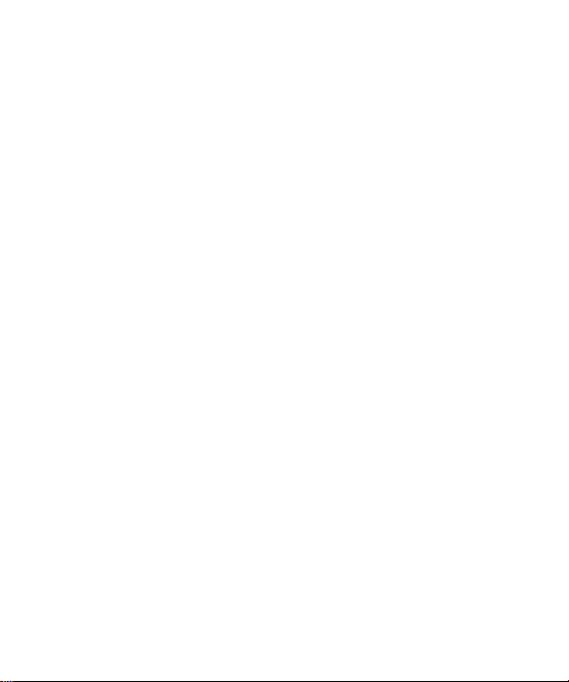
3
Kamera ..............................................34
Gyors fényképfelvétel készítése .......34
A fénykép elkészítése után ..............34
A gyors beállítások használata .........34
A speciális beállítások használata ....35
Fényerő beállítása ...........................36
Képméret módosítása .....................36
Mlmentett fényképek megtekintése .36
Videókamera .....................................37
Gyors videó készítése ......................37
Videófelvétel készítése után .............37
Gyors beállítások használata............37
A speciális beállítások használata ....38
Az elmentett videók megtekintése ...38
Zene ...................................................39
Zene ..............................................39
Dal lejátszása .................................41
Opciók használata zenelejátszás
közben ...........................................42
Lejátszási lista létrehozása ..............42
A zeneszám adatainak keresése a
Music ID segítségével. ...................43
Multimédia ........................................45
Az FM-rádió használata ...................45
Állomások keresése ........................45
Összes csatorna visszaállítása .........46
Rádió hallgatás ...............................46
Felvétel rádióról ..............................46
Hangjegyzet felvétele ......................47
Hangfelvétel küldése .......................47
Saját mappák ....................................48
Képek ............................................48
Fénykép küldése .............................48
Kép használata ...............................48
Képek rendezése ............................48
Kép törlése .....................................49
Kép áthelyezése vagy másolása ......49
Kép kijelölése és a kijelölés törlése ..49
Memóriaállapot ellenőrzése .............50
Hangok ..........................................50
Hang használata .............................50
Videók ............................................50
Videó lejátszása ..............................50
Videoklip küldése ............................50
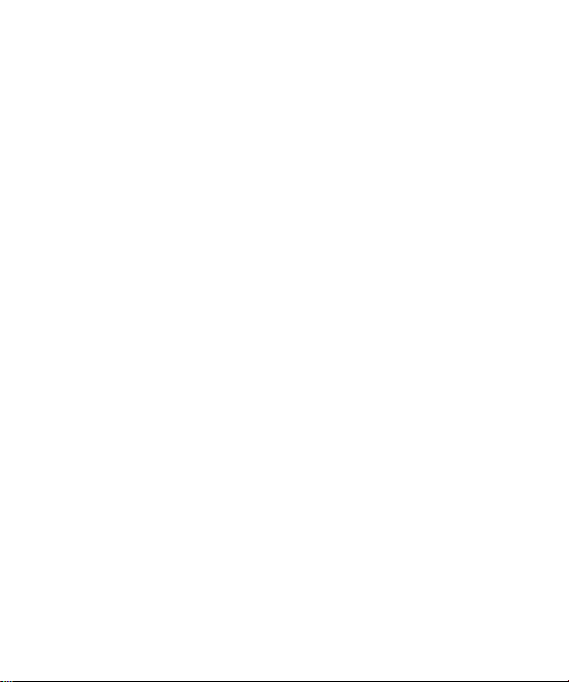
Tartalom
Java ...............................................51
Játék lejátszása ..............................51
Játék menüopciók használata .........51
Flash tartalom ................................51
Egyebek .........................................52
Memóriakártya ...............................52
Java játékok és alkalmazások telepí-
tése ...............................................52
JAVA ..................................................53
Java ...............................................53
Játék lejátszása ..............................53
Alkalmazások megtekintése ............53
A hálózati profil módosítása .............53
Szervező és Eszközök .......................54
Esemény hozzáadása a naptárban ...54
Új feladat ........................................54
Jegyzet hozzáadása ........................55
Titkos jegyzet ..................................55
Dátumkereső ..................................55
Beállítások ......................................55
Gyorsmenü .....................................56
Az ébresztés beállítása ....................56
LG GM310 | Használati útmutató4
A számológép használata ................57
A stopper használata ......................57
Átváltás ..........................................58
Város hozzáadása a világórához ......58
Böngésző ...........................................59
Internet hozzáférés .........................59
Yahoo .............................................59
Könyvjelzők hozzáadása és hozzáférés
a könyvjelzőkhöz .............................59
Egy oldal mentése ..........................60
Hozzáférés egy mentett oldalhoz......60
Előzmények megtekintése ...............60
RSS olvasó használata ....................60
A webes böngésző beállításainak
módosítása .....................................60
Kapcsolatok .......................................61
A kapcsolódási mód beállításainak
módosítása .....................................61
Bluetooth beállítások módosítása .....61
Párosítás másik Bluetooth eszközzel 62
A Bluetooth fejhallgató használata ...62
Fájlok küldése és fogadása Bluetooth
kapcsolaton keresztül .....................62

5
A telefon használata modemként .....63
A telefon használata adattárolóként .64
A telefon és a számítógép szinkronizá-
lása ................................................65
Az LG PC Suite szoftver telepítése a
számítógépre ..................................65
A telefon csatlakoztatása a számító-
géphez ...........................................65
A telefonon tárolt információk biztonsági mentése a számítógépre, és az
információk visszaállítása ................65
Telefon fájlok megtekintése számító-
gépen ............................................66
Üzenetek szinkronizálása .................67
Zene hozzáadása a telefonkészülékhez
Az előkészületek .............................67
Beállítások .........................................69
Profilok módosítása.........................69
A repülési mód használata ..............69
A telefon beállításainak módosítása
..69
Kijelző beállítások módosítása .........69
Dátum és idő módosítása ................70
A biztonsági beállítások módosítása .71
Memória állapotának megtekintése .71
Egyéb beállítások módosítása ..........71
Streaming beállítás .........................72
Telefon alaphelyzetbe állítása ..........72
Szoftverfrissítés ..............................72
Tartozékok .........................................74
Hálózati szolgáltatás .........................75
Műszaki adatok .................................75
Hibaelhárítás .....................................77
Gracenote® végfelhasználói
licencszerződés .................................79

Útmutató a biztonságos és hatékony használathoz
Kérjük, olvassa el a használati
útmutatót. Ha nem követi az
útmutatót, az veszélyes vagy
törvénytelen is lehet.
Rádiófrekvenciás energiára
vonatkozó követelmények
A rádiófrekvenciás sugárzás és a
fajlagos abszorpciós tényező (SAR)
adatai A GM310 típusú készüléket
úgy tervezték és gyártották, hogy
megfeleljen a rádiófrekvenciás
sugárzásra vonatkozó biztonsági
követelményeknek. Az irányelvek
számottevő biztonsági többletet
vesznek tekintetbe annak érdekében,
hogy minden személy biztonságát
szavatolják életkortól és egészségi
állapottól függetlenül.
• A mobiltelefonok sugárzásával
kapcsolatos szabvány a fajlagos
energiaelnyelési tényező (SAR)
néven ismert mértékegységen
alapul. A SAR-méréseket
szabványosított módszerekkel
végzik úgy, hogy a telefon
a legmagasabb hitelesített
LG GM310 | Használati útmutató6
sugároz minden ellenőrzött
frekvenciasávban.
• Bár az egyes LG telefontípusok
eltérő SARértékeket mutathatnak,
azok kivétel nélkül megfelelnek
a rádiófrekvenciás sugárzásra
vonatkozó nemzetközi irányelvek
követelményeinek.
• A nemzetközi irányelvekben
(ICNIRP) meghatározott SARhatárértékének 10 gramm emberi
szövetre vonatkozó átlaga 2 W/kg.
• A jelen telefontípus DASY4
rendszerrel fül mellett mért
legmagasabb SARértéke 0,479 W/
kg (10g) a testet ért terhelés pedig
1,52 W/kg(10g).
• A nemzetközi irányelvekben (IEEE)
meghatározott SAR-határértékének
1 gramm feletti emberi szövetre
vonatkozó átlagértéke 1.6 W/kg.

7
Termékkezelés és karbantartás
FIGYELMEZTETÉS!
Csak az erre a mobiltelefon modellre
hitelesített akkumulátorokat és
tartozékokat használjon. Bármely más
típus használata érvénytelenítheti
a telefonra vonatkozó jótállást vagy
garanciát, és veszélyes lehet.
• Ne szerelje szét a telefont. Vigye
minősített szakszervizbe, ha
javításra van szükség.
• Tartsa távol telefonját az olyan
elektromos készülékektől, mint pl. a
televízió, a rádió és a számítógép.
• Sugárzó hőforrásoktól, pl.
radiátorok vagy sütők, tartsa távol a
készüléket.
• Ne ejtse le.
• Ne tegye ki rázkódásnak vagy
ütésnek a készüléket.
• Kapcsolja ki a telefont azokon
a helyeken, ahol ezt speciális
szabályok írják elő. Pl. ne használja
telefonját kórházakban, mert
zavarhatja az érzékeny orvosi
berendezéseket.
• Töltés közben ne nyúljon a
telefonhoz nedves kézzel. Áramütés
érheti, vagy telefonja súlyosan
károsodhat.
• Ne töltse a készüléket gyúlékony
anyag mellett, mivel a készülék
felforrósodhat és tűzveszélyessé
válhat.
• A készülék külsejét száraz ruhával
tisztítsa (ne használjon semmiféle
tisztítófolyadékot, benzint, hígítót
vagy alkoholt).
• Ne töltse a telefont puha felületű
bútoron.
• A telefont jól szellőző helyen kell
tölteni.
• Ne tegye ki nagy mennyiségű
füstnek vagy pornak a készüléket.
• Ne tartsa közel telefonját
hitelkártyáihoz, vagy
elektronikus belépőkártyáihoz,
mivel megváltoztathatja a
mágnescsíkokon lévő információt.
• Ne érjen a képernyőhöz éles
tárggyal, mert megrongálhatja a
telefont.
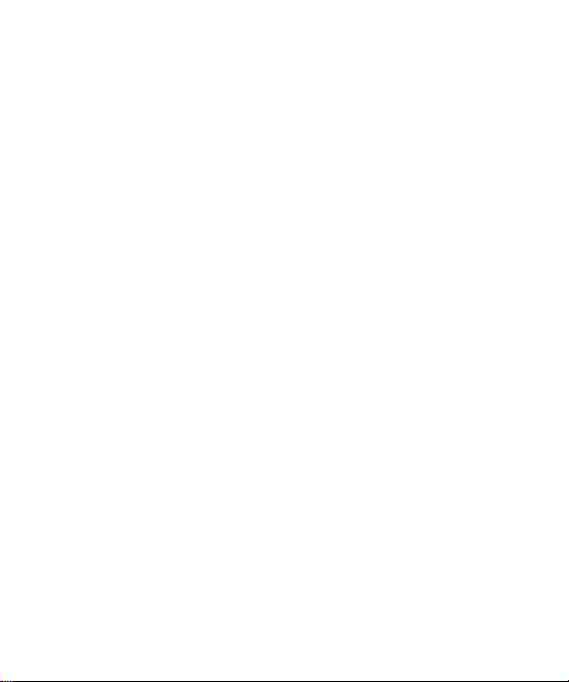
Útmutató a biztonságos és hatékony használathoz
• Ne tegye ki a készüléket
folyadék, nedvesség vagy magas
páratartalom hatásának
• A tartozékokat, mint a fülhallgató,
óvatosan használja. Ne érintse meg
szükségtelenül az antennát.
• Ne használja a telefont vagy
annak tartozékait olyan helyen,
ahol magas a páratartalom,
például uszodában, melegházban,
üvegházban vagy trópusi
környezetben, mivel az a telefon
károsodását és a garancia
elvesztését jelenti.
Hatékony telefonhasználat
Elektromos készülékek
Minden mobiltelefon okozhat
interferenciát, ami befolyásolhatja a
teljesítményt.
• Ne használja mobiltelefonját
engedély nélkül orvosi készülékek
közelében.
Ügyeljen arra, hogy ne tartsa a
telefont szívritmus-szabályozó
LG GM310 | Használati útmutató8
készülékhez közel, pl. felső
ingzsebben vagy mellényzsebben.
• A mobiltelefonok zavarhatnak
bizonyos hallókészülékeket.
• Enyhe interferencia érintheti
a TV készülékeket, rádiókat,
számítógépeket stb.
Közlekedésbiztonság
Ellenőrizze az adott térségben
a vezetés közbeni mobiltelefonhasználatra vonatkozó törvényeket,
szabályokat!
• Vezetés közben ne használjon
kézben tartott mobiltelefont!
• Fordítsa teljes figyelmét a
vezetésre!
• Ha lehetséges, használjon
a kezeket szabadon hagyó
felszerelést!
• Ha a vezetési feltételek ezt
megkívánják, álljon félre autójával,
mielőtt hívást kezdeményezne, vagy
fogadna!
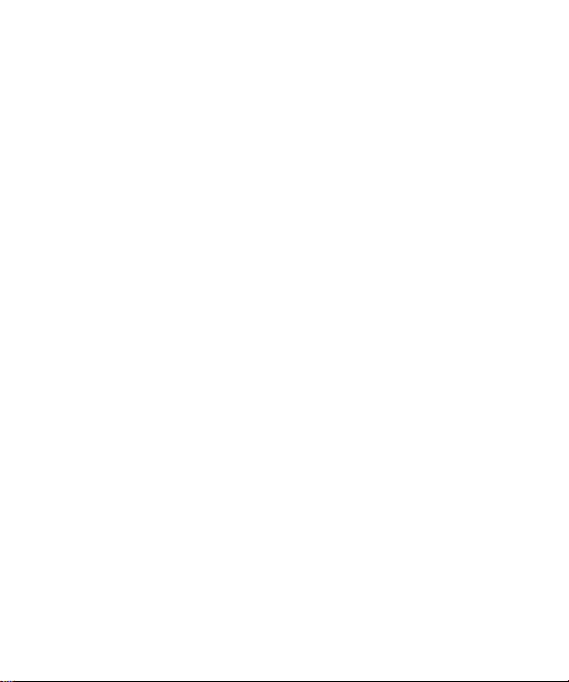
9
• A rádiófrekvenciás (RF) energia
befolyásolhatja a jármű bizonyos
elektromos rendszereinek, például
az autórádiók vagy a biztonsági
felszerelések működését.
• Ha gépkocsiját légzsákkal szerelték
fel, akkor ne tegyen annak útjába
beépített vagy hordozható, vezeték
nélküli készüléket. A légzsák
meghibásodhat, vagy a nem
megfelelő működés következtében
súlyos sérülést okozhat.
• Ha a szabadban, séta közben
hallgat zenét, ügyeljen arra, hogy
a hangerő ésszerű szintre legyen
beállítva, hogy észlelje az Ön körül
történő eseményeket. Ez különösen
fontos akkor, ha úttest közelében
sétál.
Halláskárosodás megelőzése
Halláskárosodás léphet fel, ha
hosszabb ideig nagy hangerejű
hangot hallgat. Ezért nem javasoljuk,
hogy a készüléket a füléhez közel
kapcsolja ki és be. Továbbá azt is
javasoljuk, hogy a zenehallgatás és
hívások hangerejét ésszerű szintre
állítsa.
Üveg alkatrészek
A mobiltelefonnak vannak
üvegből készült elemei. Az üveg
eltörhet, ha kemény felületre ejti a
telefonkészüléket, vagy azt erős ütés
éri. Ha eltörne az üveg, ne érintse
meg, és ne próbálja meg eltávolítani.
Ne használja a mobiltelefont
mindaddig, míg az üveget kicserélik a
hivatalos szervizben.
Robbantási terület
Ne használja a telefont aktív
robbantási területen. Tájékozódjon
a korlátozásokról, és kövesse az
útmutatásokat vagy szabályokat!
Robbanásveszélyes területek
• Ne használja mobiltelefonját
benzinkutaknál.
• Ne használja a készüléket
üzemanyag vagy vegyi anyagok
közelében.

Útmutató a biztonságos és hatékony használathoz
• Ne szállítson, és ne tároljon
éghető gázokat, folyadékokat vagy
robbanóanyagokat járművének
abban a részében, ahol
mobiltelefonját és annak tartozékait
tárolja.
Légi utazás
A vezeték nélküli berendezések
interferenciát okozhatnak a
repülőgépben.
• Mielőtt beszállna a repülőgépbe,
kapcsolja ki mobiltelefonját!
Pacemaker
A pacemaker gyártók ajánlása szerint
a pacemaker és a mobil készülék
távolságának minimum 15 cm-nek
kell lenni, ennél a távolságnál már
az eszközök nem zavarják egymást.
A probléma elkerülése érdekében a
mobil telefont a pacemaker helyével
ellentétes oldalon használja és a
telefont ne hordja a mellényzsebében.
LG GM310 | Használati útmutató10
• A személyzet engedélye nélkül a
földön se használja.
Gyermekek
Tartsa a telefont kisgyermekektől
távol, biztonságos helyen. A
készülék kisméretű alkatrészeket
tartalmaz, amelyek leválás esetén
fulladásveszélyt jelentenek.
Vészhívások
Előfordulhat, hogy a sürgősségi
hívások nem érhetők el minden
mobilhálózatból. A sürgősségi
hívásokat illetően ezért soha
ne hagyatkozzon kizárólag a
telefonkészülékre. Forduljon a hálózati
szolgáltatójához.
Az akkumulátor használata és
karbantartása
• Feltöltés előtt nem szükséges
teljesen lemeríteni az akkumulátort.
Más akkumulátorrendszerektől
eltérően itt nincs memóriahatás,
ami veszélyeztetné az akkumulátor
teljesítményét.

11
• Csak LG akkumulátorokat és
töltőket használjon. Az LG töltőket
úgy tervezték, hogy maximalizálják
az akkumulátor élettartamát.
• Az akkumulátort ne szedje szét, és
ne okozzon benne rövidzárlatot.
• Tartsa tisztán az akkumulátor fém
érintkezőit.
• Ha akkumulátora már nem nyújtja a
kívánt teljesítményt, cserélje ki! Az
akkumulátor több száz alkalommal
újratölthető, mielőtt ki kellene
cserélni.
• A maximális használhatóság
érdekében hosszabb használaton
kívüli időszak után töltse fel újra az
akkumulátort.
• A töltőt ne tegye ki közvetlen
napsugárzásnak, és ne használja
magas páratartalmú helyen, pl.
fürdőszobában.
• Ne hagyja az akkumulátort forró
vagy hideg helyen, mert ez
ronthatja a készülék teljesítményét.
• Ha az akkumulátort nem a
megfelelő típussal cseréli ki, az
akkumulátor felrobbanhat.
• Az elemek újrahasznosítását
a gyártó utasításai szerint
végezze. Kérjük, lehetőség szerint
hasznosítsa újra. Ne dobja ki a
háztartási hulladékkal.
• Ha ki kell cserélnie az akkumulátort,
vigye a legközelebbi jóváhagyott LG
Electronics márkaszervizbe vagy
márkakereskedőhöz.
• Mindig húzza ki a töltő csatlakozóját
az aljzatból, miután a telefon
teljesen feltöltődött a töltő
fölösleges áramfogyasztásának
elkerülése érdekében.

Általános tudnivalók
Főképernyő
Funkcióbillentyűk
A billentyűk a kijelzőn
fölöttük megjelenített
szöveg által jelölt funkciót
hajtják végre.
A zenelejátszás
vezérlőgombja
• Zenelejátszás közben:
Ugrás az előző
<
zeneszámra.
Ugrás a következő
>
zeneszámra.
Megjegyzés: A Zene
vezérlőgombok a bal és jobb
oldali navigációs gombok
helyett csak a Zenelejátszás
menüben világítanak.
Hívás gomb
Telefonszámot tárcsáz és
bejövő hívásokat fogad.
Törlés gomb
Megnyomásakor egy karakter
törlődik.
LG GM310 | Használati útmutató12
Jóváhagyás gomb
• Készenléti módban:
Visszatérés közvetlenül
a főmenühöz. ( ikon)
• A menüben:
Menüpontok
kiválasztására és
műveletek jóváhagyása.
• Zenelejátszás közben:
Zeneszám elindítása
vagy szüneteltetése.
Navigációs gombok
• Készenléti módban:
Gyorsmenü
U
gyorsbillentyűje
Nevek
D
gyorsbillentyűje
Az üzenetek menü
R
gyorsbillentyűje
Profilok menü
L
gyorsgombja
• Menüben: Navigálás a
menüpontok között.
Befejezés/Be- és
kikapcsológomb
Hívás befejezése vagy
elutasítása. A telefon
be-/kikapcsolása. A menü
használatakor visszatérés
a kezdőképernyőre.

13
Fejhallgató-csatlakozó
Hangerő gomb
•
Készenléti módban:
Billentyűhang hangerejének
szabályozása.
• Hívás közben: Fülhallgató
hangerejének szabályozása.
•
Háttérzene lejátszása közben:
Zeneszám hangerejének
szabályozása.
Optika
Akkumulátor
Töltő, USB-kábel,
hangszóró csatlakozója
TIPP: Az USB-kábel
csatlakoztatása előtt
várja meg, amíg
a telefon bekapcsolódik,
és regisztrál a hálózatra.
Megjegyzés: A
hangszóró csatlakozása
csak a hang hallgatására
(Zene lejátszó/FM-rádió)
használható.
Zenelejátszó gombja
Többfeladatos/lezárás
és feloldás gomb
Kamera gomb
Akkumulátorfedél

Az USIM kártya és az akkumulátor behelyezése
1 Távolítsa el az
akkumulátorfedelet.
Nyomja meg az akkumulátorfedél
kioldó reteszét. Csúsztassa lefelé
az akkumulátor fedelét, majd
távolítsa el.
FIGYELEM: Ne távolítsa el az
akkumulátort, amikor a telefon be
van kapcsolva, mert az károsíthatja
a telefont.
3 Az USIM kártya behelyezése.
Csúsztassa be az USIM
kártyát az USIM kártya tartóba.
2 Távolítsa el az akkumulátort.
Emelje meg az akkumulátor
alsó élét, és óvatosan vegye ki a
rekeszből.
LG GM310 | Használati útmutató14
Győződjön meg arról, hogy a
kártya aranyszínű csatlakozói
lefelé néznek. Az USIM kártya
eltávolításához finoman tolja azt az
ellentétes irányba.
FIGYELEM: Ne cserélje
vagy távolítsa el az USIM kártyát,
miközben a telefont használja,
vagy az be van kapcsolva, mert ez
adatvesztéshez vagy az USIM kártya
megrongálódásához vezethet.

15
4 Az akkumulátor behelyezése.
Először az akkumulátor felső részét
illessze be a rekesz felső részébe.
Ügyeljen arra, hogy az akkumulátor
érintkezői a telefon csatlakozóinál
legyenek. Nyomja lefelé az
akkumulátor alsó részét, amíg a
helyére nem pattan.
5 Az akkumulátorfedél
visszahelyezése.
Csúsztassa az akkumulátorfedelet
felfelé, amíg a helyére nem kattan.
6 A telefon töltése.
Nyissa ki a töltő csatlakozójának
fedelét a GM310 oldalsó
részén. Illessze be a töltőt, majd
csatlakoztassa a hálózati aljzathoz.
A GM310-et addig kell tölteni,
amíg meg nem jelenik a képernyőn
„Az akkumulátor feltöltve” üzenet.

Memóriakártya
A memóriakártya behelyezése
Telefonja memóriáját memóriakártya
használatával bővítheti. A maximálisan
támogatott méret 32GB.
TIPP: A memóriakártya opcionális
tartozék.
A memóriakártya vásárlásakor kérjük
figyeljen arra hogy milyen márkájú
MicroSD kártyát vásárol. A gyártó a
következő letesztelt kártyákat ajánlja:
Kingston, SanDisk és LG.
Eltérő kártya esetén a
működőképesség nem garantált.
Ezért kérjük a fent említett
memóriakártyákat használja.
Távolítsa el az akkumulátorfedelet.
Csúsztassa a memóriakártyát a
nyílásba, míg az a helyére pattan.
Győződjön meg arról, hogy az
aranyszínű csatlakozó lefelé néz-e.
LG GM310 | Használati útmutató16
A memóriakártya eltávolítása
Távolítsa el az akkumulátorfedelet,
majd óvatosan vegye ki a
memóriakártyát; ehhez kissé tolja be a
telefonba, majd gyorsan engedje fel.
A memóriakártya formázása
Előfordulhat, hogy a memóriakártya
már formázva van. Ha a
memóriakártya nincs formázva, akkor
használat előtt formáznia kell azt.
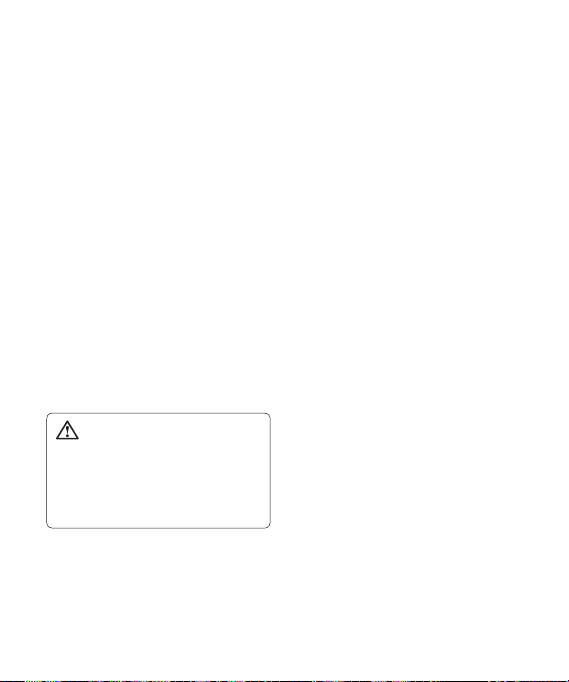
17
1 A kezdőképernyőn nyomja meg a
Menü lehetőséget, majd válassza
ki a Beállítások pontot.
2 Válassza a Memóriakezelő, majd
a Külső memória opciókat.
3 Nyomja meg a Formázás gombot,
és adja meg a jelszót, amely az
alapértelmezett beállítás szerint
0000. A memóriakártyája formázva
van, és használatra kész.
4 Az újonnan formázott mappák
megtekintéséhez érintse meg a
GM310 készülék Menü gombját,
és válassza ki a Saját mappa
menüt. Válassza a Memóriakártya
lehetőséget.
FIGYELEM! A
formázásakor a teljes tartalom
törlődik. Ha nem akarja elveszíteni
a memóriakártyán tárolt adatokat,
először készítsen róluk biztonsági
mentést.
memóriakártya
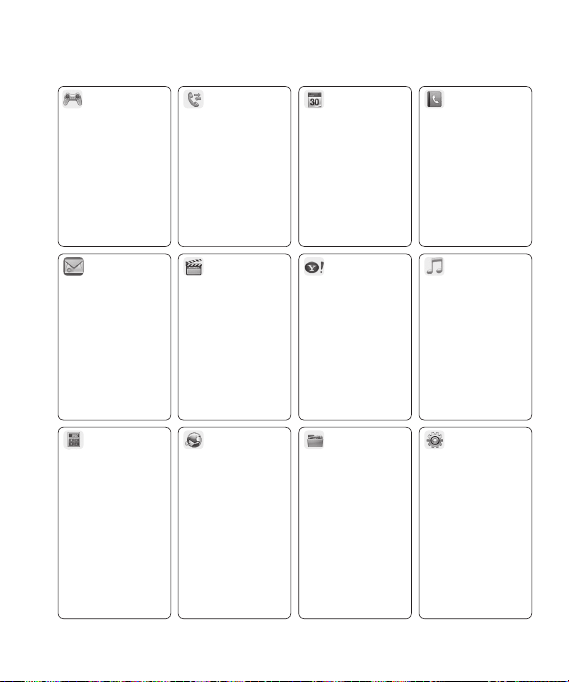
Menü térkép
Java
1. Java
2. Beállítások
Üzenetek
1.
Új üzenet
2. Bejövő
3. Email
4. Piszkozatok
5. Kimenő
6. Elküldött
7. Saját mappa
8. Sablonok
9. Hangulatjelek
0. Beállítások
Eszközök
1. Gyorsmenü
2. Ébresztés
3. Számológép
4. Stopper
5. Átváltás
6. Világóra
LG GM310 | Használati útmutató18
(Ez az elrendezés a menü stílus rács nézetére vonatkozik)
Hívások
1. Hívásinfó
2.
Hívásidő
3. Adatmennyiség
4. Hívás költségek
5. Hívásátirányítás
6. Híváskorlátozás
7. Fix hívószámok
8. Hívásvárakoztatás
9.
Általános beállítások
Multimédia
1. Kamera
2. Videókamera
3. FM-rádió
4. Diktafon
Böngésző
1. Kezdőlap
2. Cím megadása
3. Könyvjelzők
4. RSS-olvasó
5. Mentett oldalak
6. Előzmények
7. Beállítások
Szervező
1. Naptár
2. Feladatok
3. Jegyzetek
4. Titkos jegyzet
5. Dátum kereső
6. Beállítások
Yahoo
1. Yahoo! Go
Saját mappa
1. Képek
2. Hangok
3. Videók
4. Java
5. Flash tartalom
6. Egyebek
7.
Memóriakártya
Nevek
1. Új hozzáadása
2. Keresés
3. Gyorshívás
4. Csoportok
Szolgáltatói számok
5.
6. Saját szám
7. Névjegykártya
8. Beállítások
Zene
1. Összes szám
2. MusicTea™
3. Mix&Match™
4. Lejátszási lista
5. Előadók
6. Albumok
7. Műfaj
8. Számok léptetése
9. Music ID
0.
Egyszerű fájlrendezés
Beállítások
1. Profilok
2. Telefon
3. Képernyő
4. Kapcsolatok
5. Dátum és Idő
6. Hálózat
7. Internet profilok
8.
Hozzáférési pontok
9.
GPRS kapcsolat
0. Biztonság
*.
Memóriakezelő
#.
Streaming beállítások
13. Gyári beállítás

19
A kezdőképernyő
A GM310 csúszkáján érintőpad
található. Az érintőgombok
használatával Ön határozhatja el, mit
lát a főképernyőn.
Tippek az érintőpad
használatához
•
Nem szükséges erősen nyomni,
az érintőpad elég érzékeny
ahhoz, hogy egy finom érintést is
érzékeljen.
•
Használja az ujja hegyét a kívánt
opció megérintéséhez. Ügyeljen rá,
hogy ne érjen hozzá a környező
gombokhoz.
•
Ne tegye a telefont tokba és ne
fedje le, mert az érintőpad nem
működik, ha bármilyen anyag
borítja.
•
A csúszka zárt állapotában vagy
kikapcsolt képernyő-világítás
mellett az érintésvédelem
funkció automatikusan bekapcsol
az érintőbillentyűk véletlen
használatának elkerülése
érdekében. (Ilyenkor az
érintőbillentyűk nem reagálnak
a nyomásra.) Az érintésvédelem
kikapcsolásához nyomja meg és
tartsa lenyomva a telefon jobb
oldalán található lezárás gombot.
•
Menü megnyitása után az
érintőpadon négy, különböző irányba
mutató nyíl jelenik meg. A nyilak
megérintésével egyesével lépkedhet
a menüben, vagy elcsúsztathatja
az ujját az érintőpadon abba
az irányba, amerre a menüben
lépkedni szeretne.
Érintőpad
Állapotsáv
Az állapotsáv különböző ikonok
használatával jelzi pl. a jelerősséget,
az új üzeneteket és az akkumulátor
töltöttségét, valamint tájékoztat arról,
hogy a Bluetooth kapcsolat aktív-e.
Az alábbi táblázat tartalmazza az
állapotsávban előforduló ikonok
jelentését.

A kezdőképernyő
Ikon Leírás
A hálózat jelerőssége
(a vonalkák száma változó)
Nincs hálózat jel
GPRS elérhető
EDGE elérhető
3G elérhető
Repülési mód aktiválva
A hívásátirányítás aktív
Roaming szolgáltatás
Bluetooth® aktív
WAP szolgáltatáshoz
kapcsolódva
A többfeladatos feldolgozás elérhető
Ébresztés beállítva
Esemény
Új üzenet
Új hangüzenet.
Új Email
Normál profil bekapcsolva
Néma profil bekapcsolva
Utcai profil bekapcsolva
LG GM310 | Használati útmutató20
Ikon Leírás
Fejhallgató profil bekapcsolva
Akkumulátor töltöttsége
Az akkumulátor lemerült
Külső memória
FM-rádió
MP3 zenelejátszás
A Többfeladatos feldolgozás
funkció használata
A többfeladatos menü megnyitásához
nyomja meg a többfeladatos gombot.
Itt megtekintheti az összes futó
alkalmazást. A bal/jobb gomb
használatával és a középső gomb
kiválasztásával szintén elérheti a futó
alkalmazásokat anélkül, hogy kilépne
az alkalmazásból, vagy bezárná azt.
(Egyes alkalmazásokkal, mint pl. a
fényképezőgép és a videokamera
a többfeladatos feldolgozás funkció
nem használható.)
Ha futó alkalmazás van a háttérben,
az állapotsávon megjelenik a ikon.

21
Hívások
Hívás kezdeményezése
1 Győződjön meg róla, hogy telefonja
be van-e kapcsolva.
2 A billentyűzetet a csúszka kinyitása
után használhatja. Számjegy
törléséhez nyomja meg a c
gombot vagy a vissza nyilat.
3 Hívás kezdeményezéséhez nyomja
meg a s gombot.
4 Hívás befejezéséhez nyomja meg
a e gombot, vagy csúsztassa
össze a telefont.
TIPP! Nemzetközi hívások
esetén a + beírásához nyomja meg és
tartsa lenyomva a 0 gombot.
Partner hívása
Bárkit könnyen felhívhat, akinek a
számát elmentette a névjegyek közé.
1 A főmenü megnyitásához nyomja
meg a Menü gombot. Válassza
ki a Nevek, majd a Keresés
lehetőséget.
2 A billentyűzettel adja meg a
partner nevének első betűjét, majd
görgessen a partnerhez.
3 Hívás kezdeményezéséhez nyomja
meg a s gombot.
Hívás fogadása és elutasítása
Ha cseng a telefon, a hívás
fogadásához nyomja meg a Fogadás
vagy a s gombot.
A telefon csengése a Néma gomb
megnyomásával némítható el. Ez
akkor igen hasznos, ha elfelejtette
lenémítani a telefonját például egy
értekezlet előtt.
A bejövő hívás visszautasításához
nyomja meg a e gombot, vagy
válassza az Elutasítás lehetőséget.
Gyorshívás
Gyakran hívott partnereihez
gyorstárcsázási számot rendelhet
hozzá.

Hívások
1 A főmenü megnyitásához nyomja
meg a Menü gombot. Válassza
a Nevek, majd a Gyorshívás
lehetőséget.
2 Az 1-es gombbal a hangpostát
hívhatja, ami előzetes beállítás, és
nem módosítható. Válasszon másik
számot a navigációs gombok
segítségével és a Hozzáad gomb
megérintésével, vagy a számgomb
megnyomásával.
3 Megnyílik a partnerek listája. A
navigációs gombok segítségével
válassza ki a számhoz
hozzárendelni kívánt partnert, majd
válassza az OK gombot.
Gyorstárcsázási szám tárcsázásához
nyomja meg és tartsa lenyomva a
hozzárendelt számot, míg megjelenik
a partner a képernyőn. A hívás
kezdeményezése automatikusan
megtörténik, nem szükséges
megnyomnia a s gombot.
LG GM310 | Használati útmutató22
Hívásinfó megtekintése
Nyomja meg a Menü gombot, és
válassza a Hívások lehetőséget.
Válassza a Hívásinfó lehetőséget.
Összes - Megtekintheti az összes
tárcsázott, fogadott és nem fogadott
hívás listáját.
Nem fogadott - Megtekintheti a nem
fogadott hívások listáját.
Tárcsázott - Megtekintheti az összes
tárcsázott hívás listáját.
Fogadott - Megtekintheti az összes
fogadott hívás listáját.
TIPP! A kiválasztott elemek törléséhez
válassza bármelyik hívásnaplóban az
Opciók lehetőségét, majd a Törlés
parancsot.
Beállítások módosítása
1 Nyomja meg a Menü gombot, és
válassza a Hívások lehetőséget.

23
2 Itt a következő opciók beállításait
adhatja meg:
Hívásidő - A fogadott és tárcsázott
hívások időtartamát egyaránt
megtekintheti.
Adatmennyiség - Megtekintheti
az összes fogadott és küldött adat
mennyiségét kilobájtban.
Hívás költségek - Megtekintheti
az utolsó hívásra vagy az összes
hívásra vonatkozó költségeket. A
szolgáltatás hálózatfüggő; vannak
olyan szolgáltatók, amelyek nem
támogatják.
Hívásátirányítás - Kiválaszthatja,
hogy át kívánja-e irányítani a
hívásait.
Híváskorlátozás - Kiválaszthatja,
hogy mely hívásokat kívánja
korlátozni.
Fix hívószámok - Kiválaszthatja
azon számok listáját, melyeket a
telefonról hívni lehet.
Hívásvárakoztatás - A telefon
figyelmeztetéssel jelzi a várakozó
hívást.
Általános beállítások
Hívás elutasítása - Válassza ki, hogy
Ki vagy Be szeretné-e kapcsolni ezt a
funkciót. Ha bekapcsolja, választhatja
az összes hívás elutasítását, csak
bizonyos csoportok tagjaitól érkező
hívások elutasítását, partnerek vagy (a
partnerlistán nem szereplő) ismeretlen
hívók, valamint a hívóazonosítóval
nem rendelkezők részéről érkező
hívások elutasítását.
Saját szám küldése - Kiválaszthatja,
hogy kimenő hívás esetén
telefonszámát kijelezze-e a hívott fél
készüléke.
Újratárcsázás - Sikertelen hívás
esetén beállíthatja az automatikus
újrahívás funkciót.
Válasz módja - A hívásfogadás
módját állíthatja be. A választási
lehetőségek: Küldés gomb, Nyitás
vagy Bármely gomb.

Hívások
Hívásidő emlékeztető - Megadja,
hogy a telefon használata közben
percenként hallható legyen-e az egy
perc leteltét jelző hang.
Bluetooth fogadás módja - Válassza
ki, hogy mi módon kívánja fogadni
a hívásokat, amikor Bluetooth
fejhallgatót használ. Válasszon
a Fülhallgató és a Készülék
lehetőségek közül.
Új szám mentése - Az opció
kiválasztásával a partnerek között
eddig még nem szereplő minden
szám mentésre kerül az adott hívás
után.
Flipp zárás beállítása - Beállíthatja,
hogy a telefon összecsúsztatása
megszakítsa-e a hívást vagy sem.
LG GM310 | Használati útmutató24

25
Nevek
Névjegy keresése
1 Nyomja meg a Menü gombot,
és válassza a Nevek, majd a
Keresés lehetőséget.
2 A billentyűzet segítségével adja
meg a felhívni kívánt partner
nevének első betűjét.
3 A partnerek listájának és
telefonszámának görgetéséhez
használja a navigációs gombokat.
Új névjegy
1 Nyomja meg a Menü gombot,
és válassza a Nevek, majd a
Keresés lehetőséget.
2
Válassza ki, hogy a Készüléken vagy
az USIM kártyán kívánja-e tárolni az
új partnert.
3 Adja meg a mezőkben a kívánt
információkat, majd válassza a
Kész parancsot.
Folyamodhat azonban egy valamivel
gyorsabb módszerhez is...
1 Írja be a tárolni kívánt
telefonszámot, és válassza az
Opciók menüt.
2 Válassza a Szám mentése
lehetőséget, majd vagy az
Új névjegy, vagy a Névjegy
frissítése opciót.
3 Adja meg a fontosabb adatokat,
majd nyomja meg a Kész gombot.
Csoport létrehozása
1 Nyomja meg a Menü gombot, és
válassza a Nevek lehetőséget.
2 Válassza a Csoportok, majd az
Opciók lehetőséget.
3 Válassza ki az Új csoport opciót.
4 Írja be az új csoport nevét.
5 Nyomja meg a Kész gombot.
Megjegyzés: Ha kitöröl egy
csoportot, a hozzárendelt partnerek
nem vesznek el. A partnerek a
partnerlistán maradnak.
TIPP! Egy létező csoport
szerkesztéséhez jelölje ki azt, és
érintse meg az Opciók gombot. A
következő opciók közül választhat: Tag
hozzáadása a csoporthoz a partnerek
közül, csoport Szerkesztés, Csoport
csengőhang hozzárendelése, a
csoport Átnevezés vagy a csoport
Többszörös törlés.

Nevek
A szolgáltatói számok
használata
Megtekintheti a szolgáltatója által
társított szolgáltatói tárcsázási számok
(SDN) listáját (ha támogatja az USIM
kártya). Az ilyen telefonszámok
lehetnek pl. egy segélykérő szám,
a tudakozó vagy a hangpostafiók
telefonszáma.
Miután kiválasztotta a kívánt
szolgáltatói hívószámot, a szolgáltatás
tárcsázásához nyomja meg a s
gombot.
Saját szám megtekintése
A saját szám megtekintéséhez
válassza a Saját szám menüpontot a
Nevek menüben.
Névjegy létrehozása
Saját névjegyet a Névjegykártya,
majd a Hozzáad lehetőségek
kiválasztásával készíthet. Adja meg a
nevét, telefonszámát, e-mail címét,
képet stb.
LG GM310 | Használati útmutató26
Beállítások módosítása
1 Nyomja meg a Menü gombot, és
válassza a Nevek lehetőséget.
2 Válassza ki a Beállítások
menüpontot. Itt a következő opciók
beállításait adhatja meg:
Megjelenítés - Kiválaszthatja,
hogy a Készülék és USIM
kártyára, csak Készülék vagy
csak USIM kártyára mentett
partnereket szeretné-e
megjeleníteni. Azt is kiválaszthatja,
hogy a partner vezetékneve vagy
keresztneve jelenjen-e meg az
első helyen, és látható legyen-e a
partner képe.
Másolás - Másolja át partnereit
a USIM kártyáról a készülékre
vagy a készülékről a USIM
kártyára. Válassza ki, hogy
egyenként szeretné-e átmásolni
a névjegyeket, az összeset
egyszerre.
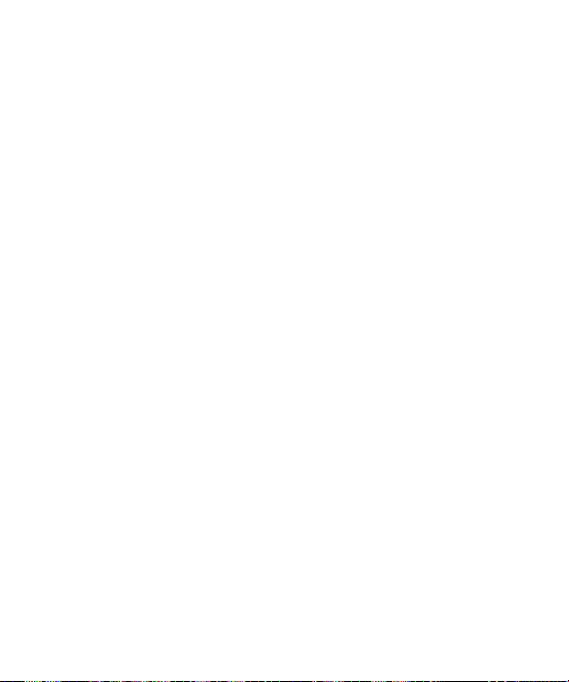
27
Áthelyezés - Ez a Másoláshoz
hasonlóan működik, de a partner
csak arra a helyre lesz elmentve,
ahova áthelyezi. Ha egy partnert
áthelyez az USIM kártyáról a
készülékre, az kitörlődik a USIM
kártya memóriájából.
Összes küldése Bluetooth-on -
Átküldheti összes partnerét egy
másik készülékre Bluetooth
használatával.
Biztonsági mentés - A
telefonkönyvben található összes
adatot elmentheti egy külső
memóriakártyán elektronikus
névjegykártya formájában.
Visszaállítás - Visszaállíthatja
a telefonkönyv összes, külső
memóriakártyán található adatát
elektronikus névjegykártya
formájában.
Névjegyek törlése - Minden
partnerét törli.
Memória infó - Ellenőrizheti,
hogy mennyi rendelkezésre álló
memória van a készüléken vagy az
USIM kártyán.

Üzenetek
Üzenetek
Új üzenet
1 Nyomja meg a Menü gombot,
válassza előbb az Üzenetek
menüt, majd az Új üzenet pontot.
2 Válassza az Üzenet opciót SMS
vagy MMS üzenet küldéséhez.
3 Megnyílik az új üzenet szerkesztő.
Az üzenetszerkesztő intuitív és
egyszerű módon összekapcsolja az
SMS-t és az MMS-t; segítségével
egyszerűen válthat üzemmódot. Az
üzenetszerkesztő alapértelmezett
beállítása az SMS mód.
4 Írja be az üzenetet a billentyűzet
segítségével. A szövegbevitel
részleteit lásd a jobb oldalon, a
Szövegbevitel pontban.
LG GM310 | Használati útmutató28
5 Válassza az Opciók lehetőséget,
majd válassza a Beszúrás
lehetőséget az alábbiak
hozzáadásához: Kép, Videó,
Hang, Szimbólumok, Sablon,
Hangulatjel, Név és szám,
Új dia, Tárgy vagy Továbbiak
(Névjegy/Esemény/Jegyzetek/
Feladatok/Névjegykártya).
6 Válassza a Küldés parancsot.
7 Válasszon ki egy névjegyet a
partnerek listájáról, vagy adja meg
a telefonszámot.
8 Válassza a Küldés parancsot.
FIGYELMEZTETÉS: Ha képet,
hangot, videót, új diát,tárgyat,
névjegyet, ütemezést vagy
saját névjegyet ad hozzá az
üzenetszerkesztőben, azt a készülék
automatikusan MMS formátumba
konvertálja, a vonatkozó díjak
felszámítása mellett.

29
Szövegbevitel
A telefon billentyűzetének
segítségével alfanumerikus
karaktereket (betűket és számokat)
vihet be. Szöveget kell beírni például
akkor, ha új nevet szeretne elmenteni
partnerek közé, ha üzenet ír, vagy ha
eseményeket hoz létre a naptárban.
A telefonon a következő szövegbeviteli
módok állnak rendelkezésére: T9
mód, ABC mód és 123 mód.
Megjegyzés: Bizonyos mezőkben
csak egyféle szövegbeviteli mód
engedélyezett (pl. a partner
telefonszám mezőjében).
Szövegbevitel billentyűzettel
Szövegbevitelkor, például
üzenetíráskor, a billentyűzet
alapértelmezett szövegbeviteli módja
a T9 mód. Ha számokat ír be, például
híváskezdeményezéskor, a billentyűzet
alapértelmezés szerint számok
bevitelére van beállítva.
E-mail beállítása
1 Nyomja meg a Menü gombot,
válassza az Üzenetek és
Beállítások menüt.
2 Válassza az Email, majd az E-mail
fiókok lehetőséget.
3 Válassza az Új hozzáadása
opciót, majd kövesse a megjelenő
utasítást és adja meg a kért
információkat.
E-mail küldése az új e-mail
fiókról
E-mail küldéséhez és fogadásához
először e-mail fiókot kell létrehoznia
(lásd fent).
1 Nyomja meg a Menü gombot,
válassza előbb az Üzenetek
menüt, majd az Új üzenet pontot.
2 Új e-mail ablak megnyitásához
válassza az Email opciót.
3 Adja meg az üzenet tárgyát, és
nyomja meg az OK gombot.
4 Írja be az üzenetet a billentyűzet
segítségével.

Üzenetek
E-mail lekérése
1 Nyomja meg a Menü gombot, és
válassza az Üzenetek, majd a
Email lehetőséget.
2 Válassza ki a használni kívánt
fiókot.
3 Válassza a Lekérés opciót, és
a telefon kapcsolódik e-mail
fiókjához, és lekéri új üzeneteit.
Üzenet mappák
Nyomja meg a Menü gombot, és
válassza az Üzenetek lehetőséget.
A GM310 mappaszerkezete logikus
felépítésű.
Új üzenet - Új üzenetet hozhat létre.
Bejövő - Minden fogadott üzenet a
Bejövő mappába kerül. Itt lehetősége
van az üzenetek megválaszolására,
továbbítására és egyéb műveletekre.
Email - Minden fogadott e-mail ide
kerül.
Piszkozatok - Ha nincs ideje
befejezni az üzenetet, ide mentheti az
addig leírtakat.
LG GM310 | Használati útmutató30
Kimenő – Ideiglenes tárhely a
küldésre várakozó üzenetek részére.
Elküldött - Minden elküldött üzenet
másolata az Elküldött mappába kerül.
Saját mappa - A Bejövő vagy az
Elküldött üzeneteket áthelyezheti
a Saját mappa. A Saját mappa
ugyanezen üzeneteit áthelyezheti az
eredeti üzenetek közé is.
Sablonok - Hasznos, előre
megfogalmazott üzenetek listája
gyors válaszadáshoz.
Hangulatjelek - Hozzáadhat,
szerkeszthet és törölhet
hangulatjeleket. Üzenet írása közben
beszúrhatja a kívánt hangulatjelet.
SMS beállításainak módosítása
Nyomja meg a Menü gombot,
válassza az Üzenetek és Beállítások
menüt, majd az SMS opciót. A
következő beállításokat módosíthatja:
SMS központ - Megadhatja az
üzenetközpont adatait.

31
Kézbesítési jelentés - Üzenetei
kézbesítéséről kérhet kézbesítési
jelentést.
Érvényességi időtartam - Válassza
ki, hogy üzeneteit meddig tárolja az
üzenetközpont.
Üzenettípusok - A szöveget
a következő üzenettípusokhoz
társíthatja: Hang, Fax, X.400 vagy
E-mail.
Karakterkódolás – Kiválaszthatja a
karakterek kódolásának módját. Ez
befolyásolja az üzenet méretét, és
ezáltal az adatátvitel költségeit.
Hosszú üzenet kezelése Kiválaszthatja, hogy az üzenet küldése
SMS vagy MMS formájában történjen,
ha az üzenetmezőben levő szöveg 2
oldalnál hosszabb terjedelmű.
MMS beállításainak módosítása
Nyomja meg a Menü gombot,
válassza az Üzenetek, majd a
Beállítások menüt, és a MMS
opciót. A következő beállításokat
módosíthatja:
Fogadás módja - Automatikusan
vagy manuálisan letöltheti a
multimédia üzeneteket, attól függően,
hogy belföldön tartózkodik-e vagy
barangolás szolgáltatást vesz igénybe.
Kézbesítési jelentés - Kérheti vagy
engedélyezheti kézbesítési jelentés
küldését.
Olvasási visszaigazolás - Kérheti
vagy engedélyezheti az olvasás
visszaigazolásának küldését.
Prioritás - Kiválaszthatja multimédia
üzenetei prioritási szintjét.
Érvényességi időtartam – Válassza
ki, hogy üzeneteit meddig tárolja az
üzenetközpont.
Diavetítés időtartama - Válassza ki
a diák megjelenítésének időtartamát.
Létrehozás módja - Kiválaszthatja az
MMS-támogatott tartalom típusát.
Kézbesítés ideje - Beállítja a
címzettnek való kézbesítés idejét.
A multimédia üzenetközpont a
kézbesítési idő után kézbesíti az
üzenetet.

Üzenetek
MMS profil - Konfigurálhatja a
multimédia üzenetek küldésével
kapcsolatos hálózati adatokat, mint
pl. az MMS küldéséhez használt
multimédia szolgáltatóközpont és
internet profil.
E-mail beállítások módosítása
1 Nyomja meg a Menü gombot,
válassza az Üzenetek és
Beállítások menüt.
2 A következő beállítások
megadásához válassza az Email
menüpontot:
E-mail fiókok - E-mail fiókot
állíthat be.
Válasz üzenet engedélyezése
- Az „olvasás visszaigazolása”
üzenetek küldésének
engedélyezése.
Válasz kérése – Kiválaszthatja,
hogy kér-e olvasás-visszaigazolási
üzeneteket.
Lekérés időköze - Válassza ki,
hogy a GM310 milyen gyakran
ellenőrizze, hogy érkezett-e új email üzenete.
LG GM310 | Használati útmutató32
Lekérés - Döntse el, mennyi e-
mail legyen egyszerre letöltve.
Eredeti üzenet beillesztése
- Kiválaszthatja, hogy válaszába
be kívánja-e illeszteni az eredeti
üzenetet.
Melléklet hozzáadása Választhatja az eredeti melléklet
hozzáadását.
Automatikus fogadás külföldön
- Külföldi tartózkodása alatt
választhatja e-mailjei automatikus
lekérését.
Új E-mail értesítés Kiválaszthatja, hogy kér-e
értesítést, amikor új e-mail üzenete
érkezik.
Aláírás – Létrehozhat e-mailes
aláírást, és bekapcsolhatja ezt a
funkciót.
Prioritás - Kiválaszthatja e-mail
üzenetei prioritási szintjét.

33
Egyéb beállítások módosítása
Nyomja meg a Menü gombot,
válassza az Üzenetek és Beállítások
menüt, majd:
Hangposta - új hangpostaszolgáltatás hozzáadása. Az elérhető
szolgáltatás részleteiről érdeklődjön a
szolgáltatónál.
Szolgáltatói üzenet - Fogadhatja
vagy blokkolhatja a szolgáltatói
üzeneteket. A megbízható és nem
megbízható küldők listájának
létrehozásával az üzenetbiztonságot is
beállíthatja.
Infó szolgáltatás - Beállíthatja a
fogadási opciókat, a csatornákat és
a nyelvet.
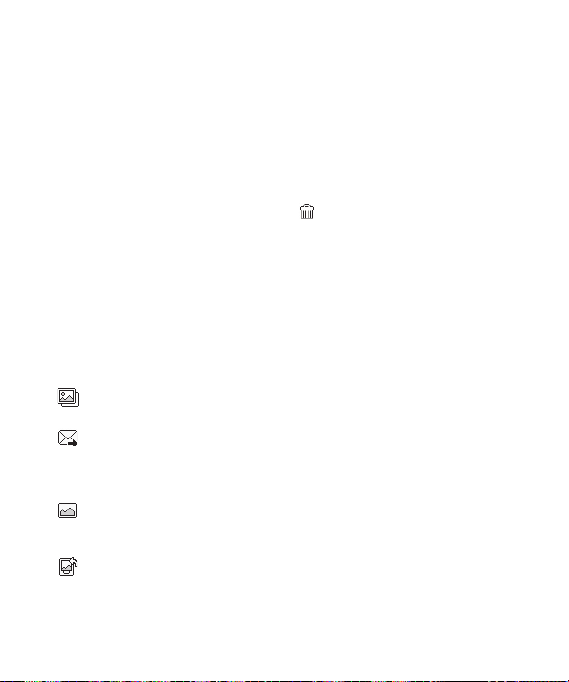
Kamera
Gyors fényképfelvétel készítése
1 A kereső nézet megnyitásához
nyomja meg a C gombot.
2 Vízszintesen tartva a telefont
fordítsa a lencsét a fénykép tárgya
felé.
3 Fénykép készítéséhez nyomja meg
a C gombot.
A fénykép elkészítése után
Az elkészült fénykép megjelenik a
képernyőn. A következő opciók érhetők el:
Vissza - Visszatérhet az előző
menühöz.
Album - Megtekintheti
fényképeit az albumban.
Küldés - Elküldi a fényképet
MMS vagy E-mail üzenetben,
vagy Bluetooth kapcsolaton
keresztül.
Új - Megérintésével azonnal új
fényképet készíthet. A jelenlegi
fénykép mentésre kerül.
Használat másként - Állítsa be
a készített képet háttérképként,
a partnerhez társított képként
LG GM310 | Használati útmutató34
vagy használja az indítási vagy
a kikapcsolási képernyőn. (A
partnerek képei csak olyan
partnerekhez társíthatók,
amelyeket a telefonon mentett
el, nem az USIM kártyán.)
Törlés - Az előzőleg készített
fénykép törlése. A kereső újra
megjelenik.
Opciók - Átnevezheti a képet, vagy
szerkesztheti a képfájlt.
A gyors beállítások használata
A kereső képernyőn a navigációs
gombok segítségével válassza ki a
használni kívánt opciókat.
Album -
Kiválasztásával megtekintheti
az albumban levő többi képet.
Videó - Fényképezőgép módról
videokamera módra válthat.
Rögzítés - Fénykép készítése.
Fényerő - Állítsa be a fényképezőgép
keresőjében a kép fényerejét.
Zoom (Nagyítás) - A zoomolást a
telefon bal oldalán található hangerő
gombbal állíthatja be. A zoom funkció
csak abban az esetben érhető el, ha

35
a képméret 640 x 480 vagy annál
kisebb.
A speciális beállítások
használata
A keresőn válassza ki a Beállítások
gombot az összes speciális beállítás
opció megnyitásához. A navigációs
gomb segítségével navigálhat az
opciók között.
<Előnézet>
Kép méret - A fénykép méretének
megváltoztatása.
Színeffektus - Válasszon színtónust
a készítendő fényképhez.
Fehéregyensúly - A fehéregyensúly
biztosítja, hogy a fehér szín
valóságszerűen jelenjen meg
felvételein. Annak érdekében, hogy
a kamera megfelelően állítsa be a
fehéregyensúlyt, szükséges lehet
a fényviszonyok meghatározása.
Válasszon az Automatikus,
Izzólámpa, Napos, Fluoreszkáló
vagy Borult lehetőségek közül.
Éjszakai mód - Jobb minőségű
képeket készíthet éjszaka, ha a Be
beállítást választja.
Időzítő - Az önkioldó lehetővé teszi,
hogy a rögzítés gomb megnyomása
után megfelelő késéssel történjen
az expozíció. Válasszon a 3, 5,
illetve 10 másodperces késleltetés
közül. Ideális, amikor csoportkép
készítésekor Ön is szerepelni szeretne
a képen.
Felvételkészítési mód - A
Normál vagy a Sorozatfelvétel
közül választhat. A sorozatfelvételi
lehetőséggel automatikusan, gyors
egymásutánban akár három, hat
vagy kilenc felvételt is készíthet,
ami kiválóan alkalmazható például
mozgó tárgyak vagy sportesemények
fotózásához.
Kép minőség - A képminőség
szabályozása. Minél jobb a
képminőség, annál élesebb a kép, de
ezzel együtt nő a kép mérete is. Ez
azt jelenti, hogy kevesebb kép fér el a
memóriában.
<Egyebek>
Felhasznált memória - Válassza ki,
hogy fényképei a készülékmemóriába
vagy a külső memóriába legyenek-e
elmentve.

Kamera
Ikonok elrejtése - A kereső szélén
lévő ikonok automatikusan eltűnnek.
Kamera hang – Három különböző
rekeszzárhang közül választhat.
Megjegyzés: A változtatások
végrehajtása érdekében mindig
nyomja meg a Kiválaszt gombot,
miután új beállítást választott ki..
A beállítások menü automatikusan
bezárul, és a telefon készen áll a
fénykép készítésre.
Fényerő beállítása
A kontraszt a kép világos és sötét
részei közötti különbséget jelenti. Az
alacsony kontrasztú kép ködösnek
fog tűnni, míg a magas kontrasztú
sokkal élesebbnek hat.
1 Válassza a Fényerő lehetőséget a
gyors beállításoknál.
2 Csúsztassa a kontraszt jelzőt
a sáv mentén a „-” irányába,
hogy csökkentse a kontrasztot
és ködösítse a képet, vagy a
„+” irányába, hogy a kontraszt
növelésével élesebb képet kapjon.
LG GM310 | Használati útmutató36
Képméret módosítása
Minél több pixelből áll a kép, annál
nagyobb a fájl mérete, ami azt is
jelenti, hogy több memóriát fog
foglalni. Ha azt szeretné, hogy
több kép férjen telefonjára vagy
a memóriakártyára, a pixelszám
módosításával csökkentheti a fájl
méretét.
1 Válassza ki a Kép méret opciót a
Beállítások közül.
2 Válasszon pixelszámot a
lehetőségek közül: 2048 x 1536,
1600 x 1200, 1280 x 960, 640 x
480, 320 x 240.
Mlmentett fényképek
megtekintése
1 Az elmentett fotókat elérheti
kamera üzemmódból az Album
menü kiválasztásával. Az album
megjelenik a képernyőn.
2 Jelölje ki a megtekinteni kívánt
fényképet, ezzel az album elé
helyezi azt.
3 Jelölje ki a megnyitni kívánt
fényképet.

37
Videókamera
Gyors videó készítése
1 A kereső nézet megnyitásához
nyomja meg és tartsa lenyomva a
C gombot.
2 Irányítsa a kamerát a felvenni
kívánt tárgyra.
3 A felvétel indításához nyomja meg
egyszer a C gombot.
4 Megjelenik a kereső alján a Rec
felirat. A felvétel leállításához
nyomja meg ismét a C gombot.
Videófelvétel készítése után
A felvett videót jelképező állókép
megjelenik a képernyőn. A következő
opciók érhetők el:
Vissza - Visszatérhet az előző
menühöz.
Album - Megérintésével
megtekintheti az albumban levő
többi videoklipet. A jelenlegi
videoklip mentésre kerül.
Lejátsz - Megérintésével
lejátszhatja az éppen elkészített
videofelvételt.
Új - Megérintésével azonnal új
videofelvételt készíthet. A jelenlegi
videó mentésre kerül.
Küldés - Elküldi a videót MMS
vagy E-mail üzenetben, vagy
Bluetooth kapcsolaton keresztül.
Törlés - Az előzőleg készített
fénykép törlése. A kereső újra
megjelenik.
Opciók - Megváltoztathatja a
videoklip nevét.
Gyors beállítások használata
A kereső képernyőn a navigációs
gombok segítségével válassza ki a
használni kívánt opciókat.
Album - Kiválasztásával
megtekintheti az albumban levő többi
videót.
Kamera - Fényképezőgép módról
videokamera módra válthat.
Felvétel - Videófelvétel készítése.
Fényerő - A fényerő beállítása a
videókamera keresőjében.
Zoom (Nagyítás)

Videókamera
A speciális beállítások
használata
A keresőn válassza ki a Beállítások
gombot az összes speciális beállítás
opció megnyitásához. A navigációs
gomb segítségével navigálhat az
opciók között.
<Előnézet>
Méret - A fénykép méretének
megváltoztatása.
Színeffektus - A készítendő videó
színeffektusának kiválasztása.
Fehéregyensúly - A fehéregyensúly
biztosítja, hogy a fehér szín
valósághűen jelenjen meg
felvételein. Annak érdekében, hogy
a kamera megfelelően állítsa be a
fehéregyensúlyt, szükséges lehet
a fényviszonyok meghatározása.
Válasszon az Automatikus,
Izzólámpa, Napos, Fluoreszkáló
vagy Borult lehetőségek közül.
Minőség - A videofelvétel
minőségének szabályozása.
Időtartam - A felvétel maximális
hosszának kiválasztása.
LG GM310 | Használati útmutató38
<Egyebek>
Felhasznált memória - Válassza ki,
hogy fényképei a készülékmemóriába
vagy a külső memóriába legyenek-e
elmentve.
Ikonok elrejtése - A kereső szélén
lévő ikonok automatikusan eltűnnek.
Hang - Válassza a Némítás opciót,
hogy hangok nélkül készítse el a
videofelvételt.
Megjegyzés: A változtatások
végrehajtása érdekében mindig
nyomja meg a Kiválaszt gombot,
miután új beállítást választott ki.
Az elmentett videók
megtekintése
1 Az elmentett fotókat elérheti
kamera üzemmódból az Album
menü kiválasztásával. Az Album
megjelenik a képernyőn.
2 Jelölje ki a megtekinteni kívánt
videót, ezzel az Album elé helyezi
azt.
3 Válassza ki a videót a teljes
megnyitásához.

39
Zene
Zene
Az GM310 beépített
zenelejátszóval rendelkezik, így
lejátszhatja összes kedvenc
zeneszámát.
Megjegyzés:
•
A zenelejátszó addig nem
használható, amíg a telefonra
nincs zene másolva.
•
Lejátszási listák (listákba
rendezett dalok)
telefonra másolásakor
a Zeneszinkronizálás
alkalmazás segítségével a
Music Tea, a Mix & Match
és a Továbbiak zenelistáról is
kereshet dalokat.
•
A zenelejátszó a következő
kodektípusokat támogatja:
MP3, WMA, AAC, M4A és RA.
A Zenelejátszó nem feltétlenül
támogatja a fájlformátumok
összes funkcióját és változatát.
A zenefelismerési technológiát
és az azzal kapcsolatos adatokat
a Gracenote® szolgáltatja. A
Gracenote az üzletág vezető
képviselője a zenefelismerési
technológiában és ezzel kapcsolatos
tartalomszolgáltatásban. További
információért látogassa meg
weblapunkat: www.gracenote.com.
CD és zenével kapcsolatos adatok
a Gracenote, Inc.-től, copyright ©
2006 Gracenote. Gracenote szoftver,
copyright © 2006 Gracenote. Erre a
termékre és szolgáltatásra egy vagy
több USA szabadalom is érvényes
lehet az alábbiak közül: 5,987,525;
6,061,680; 6,154,773; 6,161,132;
6,230,192, 6,230,207; 6,240,459;
6,330,593; továbbá egyéb kiadott
vagy kérelmezett szabadalmak.
Egyes szolgáltatások biztosítására az
Open Globe, Inc.-től származó licenc
alapján kerül sor, USA szabadalom
száma: 6,304,523.
A Gracenote és a CDDB a Gracenote
bejegyzett védjegyei. A Gracenote
embléma és azonosító jel, és a
„Powered by Gracenote” embléma a
Gracenote
védjegyei.

Zene
A zenelejátszót a Menü gomb
megnyomásával, majd az Zene
lehetőség kiválasztásával érheti el. A
zenelejátszóhoz hozzáférhet úgy is,
ha finoman megérinti a zenelejátszó
gombot ? a készülék jobb oldalán.
A menüben a következő opciók állnak
rendelkezésére:
Lejátszás most - Csak zenelejátszás
közben jelenik meg. Ezzel újraindíthatja
az épp hallgatott zeneszámot.
Összes szám - A telefonon található
összes dalt tartalmazza.
MusicTea™ - A MusicTea 9
teafiltere mindegyike különböző
stílusú zenefájlokat tartalmaz.
Mindegyik teafilterhez egy műfaj van
rendelve.
Mix&Match™ - A Mix&Match™
6 kategóriájával élvezheti a
tevékenységnek és a helyzetnek
megfelelő számos lejátszási listát.
Készíthet testedzéshez való, vagy egy
adott, pl. romantikus hangulathoz illő
lejátszási listát. A Zeneszinkronizálás
More Like This™ funkciója
LG GM310 | Használati útmutató40
használatával a zeneszámokat az
összes kategóriába besorolhatja.
Lejátszási lista - A felhasználó
által készített összes lejátszási
lista a következőkkel kiegészítve:
Legtöbbször játszott, Kedvencek,
Továbbiak és Alkalmi lejátszási lista.
Előadók - Megtekintheti a
zeneszámokat előadók szerinti
rendezésben.
Albumok - Megtekintheti a
zeneszámokat albumok szerinti
rendezésben.
Műfaj - Megtekintheti a
zeneszámokat műfajok szerinti
rendezésben.
Számok léptetése - Az összes
zeneszám véletlenszerű sorrendben
történő lejátszása.
Music ID a beépített mikrofon használatával
elemzi a dalmintát, majd
összehasonlítja egy távoli zeneszámadatbázissal. Miután az alkalmazás
befejezi a dalminta elemzését,
rendelkezésre bocsátja az előadó
nevét, a zeneszám és az album címét.
A Music ID™ alkalmazás

41
Egyszerű fájlrendezés - Az
összes zenemappa megjelenítése.
Itt megtekintheti a telefonján
rendelkezésre álló és (ha be
van helyezve a készülékbe) a
memóriakártyával kompatibilis összes
zenefájlt.
TIPP! A Továbbiak/Mix&Match™/
MusicTea™ lejátszási listákat
csak akkor használhatja, ha
számítógépéről már letöltött MP3
fájlokat telefonjára.Új zeneszámokat a
mellékelt LG PC Suite CD-n található
Zeneszinkronizálás alkalmazás
használatával tölthet le a GM310
készülékre.
Ezek a zeneszámok egy további
funkcióval egészülnek ki, amelynek
neve: More Like This™. Ez lehetővé
teszi, hogy egy gombnyomással
hasonló számokból automatikus
lejátszási listát hozzon létre az album
címe, előadója vagy a zene hangulata
alapján. Ezek a különleges lejátszási
listák a Lejátszási lista Továbbiak
vagy Mix&Match™/MusicTea™
mappájában lesznek elmentve.
Tetszése szerint élvezheti ezeket a
lejátszási listákat.
Dal lejátszása
1 Nyomja meg a Menüt, és válassza
ki a Zene menüt.
2 Válassza ki a Összes szám
opciót, majd a lejátszani kívánt
zeneszámot. Válassza ki azO
lehetőséget.
3 A dal lejátszásának
szüneteltetéséhez válassza a =
gombot.
4 A következő számra ugráshoz
válassza ki a > gombot.
5 Az előző számra ugráshoz válassza
ki a < gombot.
6 Nyomja meg a Vissza gombot a
zene megállításához és az Összes
szám menübe való visszatéréshez.
TIPP! A hangerő zenehallgatás közben
történő módosítására használja telefon
bal oldalán található hangerőgombokat.
TIPP! Zenelejátszás közben a
háttérzene mód a zenelejátszó gomb
megnyomásával kapcsolható be.
Háttérzene módban zenelejátszás
közben használható a többi funkció.
A háttérzene mód a zenelejátszó
képernyőjén kapcsolható ki.
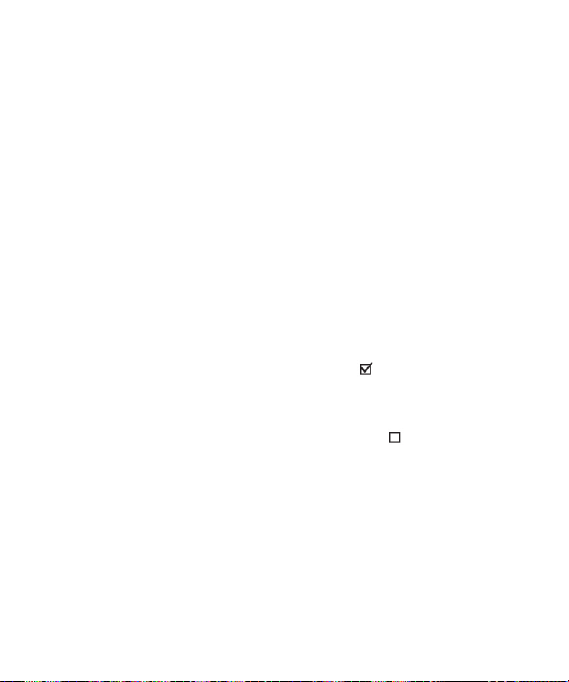
Zene
Opciók használata zenelejátszás
közben
Az Opciók menüben a következők
közül választhat:
Háttérbe - Elrejtheti a zenelejátszó
képernyőjét; így a megszokott módon
használhatja telefonját zenelejátszás
közben.
Ugrás a Zenéhez - A jelenlegi
zeneszám hozzáadása a lejátszási
listához.
Beállítás csengőhangként -
Az aktuális zeneszám beállítása
csengőhangként.
Kedvenc - Az aktuális zeneszám
megjelölése és értékelése különböző
számú csillaggal.
Információ - Az éppen hallgatott
zenefájl adatainak megtekintése.
Zene időzítő - A zenelejátszás egy
bizonyos idő elteltével való leállítása
beállítható a telefonon.
Beállítások - Beállíthat különböző
funkciókat, pl.: léptetés, ismétlés,
hangeffektus, teljes képernyős/listás
lejátszó, vizualizáció és album képe.
LG GM310 | Használati útmutató42
Lejátszási lista létrehozása
1 Nyomja meg a Menü opciót, és
válassza ki a Zene menüt.
2 Válassza ki a Lejátszási lista.
3 Nyomja meg az Opciók gombot,
válassza az Új lejátszási lista
opciót, írja be a lejátszási lista
nevét, és végül nyomja meg a
Mentés gombot.
4 Megjelenik az új lejátszási lista
mappa. Válasszon ki minden dalt,
amelyet a lejátszási listába fel
szeretne venni; ehhez görgessen
az egyes dalokhoz, és nyomja
meg a gombot; a nevek mellett
megjelenik egy pipa. Ha véletlenül
olyan dalt választ ki, amelyet
nem szeretett volna, válassza
ki újra, és a gomb ismételt
megnyomásával a pipa eltűnik.
5 A lejátszási lista tárolásához
nyomja meg a Kész gombot.

43
A zeneszám adatainak keresése
a Music ID segítségével.
A Music ID segítségével információkat
kaphat egy adott zeneszámról.
Válasszon a Music ID következő
funkciói közül:
TagMusic™ - Ha olyan dalt hall,
amelyet szeret, de nem tudja, mi az,
válassza ki a TagMusic™ funkciót,
és külső zeneforrásból vegyen fel
néhány másodpercnyit a dalból.
A felvétel befejeztével a készülék
automatikusan kapcsolódik a Music
ID felismerő kiszolgálójához. A Music
ID felismerő szolgáltatása azonosítja
a dalt, amiről ezután megkapja a
vonatkozó információkat.
TagRadio - A TagRadio funkció
segítségével azokról az ismeretlen
zeneszámokról kaphat információkat,
melyeket a beépített FM-rádión hall.
Az FM-rádió hallgatása közben a
„Felvétel” lehetőség kiválasztásával
a rádióról rögzíthet és menthet rövid
zeneszámokat. Miután már vannak
rádióról felvett fájlokkal, válassza ki
az adott fájlt és küldje el a Music ID
felismerő kiszolgálójához. A Music ID
felismerő szolgáltatása azonosítja a
dalt, amiről ezután megkapja a dalra
vonatkozó információkat.
TagSong - A TagSong funkció
segítségével hozzáadhatja az
információkat MP3 fájljai ID3
címkéjéhez. Ha elküldi az MP3 fájlt
a Music ID felismerő kiszolgálónak,
információkat kaphat az MP3 fájlról,
többek között pl. az előadó nevét, a
dal és az album címét és műfaját,
amennyiben azok elérhetők. A számos
hasznos funkcióval egyszerűbben
kezelheti és élvezheti zenetárát.
Megjegyzés:
- A legjobb eredmény
elérése
érdekében a Music ID™ funkciót
csendes környezetben használja.
- A csatlakozás a szolgáltatáshoz
és az adatátvitel többletköltség
felszámolásával jár. Az adatátvitel
költségeiről tájékozódjon
szolgáltatójánál.
- A WAV formátumban rögzített zenét
nem lehet elmenteni a telefonra.
- Ha a zene azonosítása nem
lehetséges, a funkció engedélyt kér
a művelet megismétléséhez.
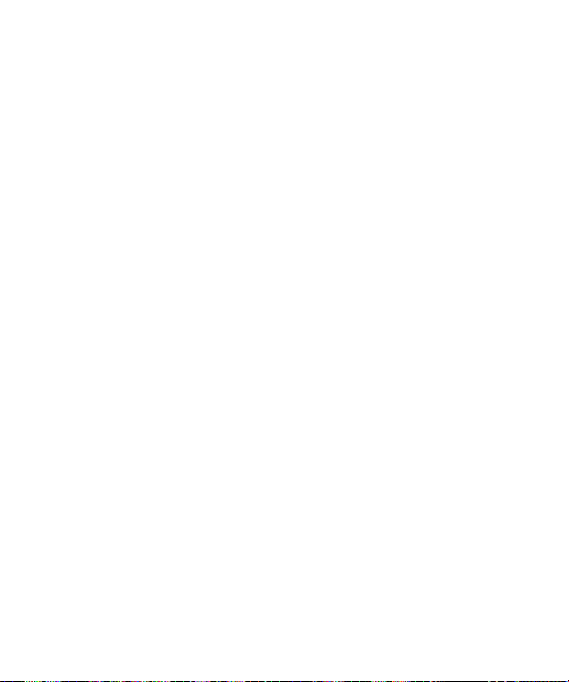
Zene
- Miután megérkeztek, a TagMusic/
TagRadio keresési eredményei a
címkeelőzmények közé menthetők a
„Mentés” opció kiválasztásával.
Megjegyzés: A digitális jogokat
kezelő (Digital Rights Management,
DRM) rendszer miatt elképzelhető,
hogy az internetről letöltött vagy
MMS-ben kapott médiatartalmak
hozzáféréséhez szükség van a
„Licenc kérése” menüre. A jog
megvásárlásához szükséges
kódot a tartalomhoz kapcsolódó
jogokat birtokló honlapról lehet
igényelni. A zene nemzetközi
egyezmények és állami szerzői jog
alatti védelem alatt áll. Elképzelhető,
hogy reprodukálásához vagy
lemásolásához engedélyt, licencet
kell vásárolnia. Néhány országban
az állami törvények tiltják a szerzői
jog által védett anyag magán
célra történő lemásolását. Kérjük,
ellenőrizze az adott országban az
ilyen anyagokra érvényes törvényeket,
rendelkezéseket.
LG GM310 | Használati útmutató44

45
Multimédia
Az FM-rádió használata
Az GM310 rendelkezik FM-rádióval,
így menet közben is ráhangolhat
kedvenc állomásaira.
Megjegyzés: A rádióhallgatáshoz
előbb csatlakoztatnia kell a
fejhallgatót a telefonhoz. Illessze
a csatlakozót a fejhallgató
csatlakozójába.
Állomások keresése
Kézi vagy automatikus keresés
segítségével állíthat be telefonján
rádió állomásokat. A készülék ezt
követően saját csatornaszám alatt
tárolja az állomásokat, így nem kell
újra hangolnia azokat.
Az automatikus hangoláshoz:
1 Érintse meg a Menü gombot,
válassza a Multimédia, majd az
FM-rádió menüt.
2 Válassza az Opció, majd az
Automatikus keresés opciót, és
végül az Igen lehetőséget.
3 A rendelkezésre álló állomásokat a
készülék automatikusan megkeresi
és hozzárendeli a telefonon
valamelyik csatornához.
A kézi hangoláshoz:
1 Érintse meg a Menü gombot,
válassza a Multimédia, majd az
FM-rádió menüt.
2 Az állomás megadásakor
kereséshez használhatja a
navigációs gombot, de megadhatja
a frekvenciát a billentyűzet
segítségével is; ezt követően
válassza a Beállítás parancsot.
3 Válasszon csatornaszámot a tárolni
kívánt állomáshoz, és válassza a
Kiválaszt opciót.
Megjegyzés: Szerkesztheti a
különböző csatornaszámokhoz rendelt
állomásokat.
TIPP! A rádióvétel javításához
bontsa ki a fejhallgató zsinórját, amely
egyúttal rádióantennaként is szolgál.

Multimédia
Összes csatorna visszaállítása
1 Érintse meg a Menü gombot,
válassza a Multimédia, majd az
FM-rádió menüt.
2 Válassza az Opciók menüt,
majd az Összes csatorna
visszaállítása lehetőséget. A
visszaállítás jóváhagyásához
válassza az Igen lehetőséget.
Minden csatorna visszaáll a kezdeti
87,5 Mhz frekvenciára.
Rádió hallgatás
1 Érintse meg a Menü gombot,
válassza a Multimédia, majd az
FM-rádió menüt.
2 Válassza ki a hallgatni kívánt
állomás csatornaszámát.
Megjegyzés: A rádiót a beépített
hangszórón keresztül is hallgathatja.
Nyomja meg az Opciók menüpontot,
majd válassza a Hallgatás
hangszórón opciót.
LG GM310 | Használati útmutató46
Felvétel rádióról
Az FM-rádió hallgatása közben a
Felvétel lehetőség kiválasztásával a
rádióról rögzíthet és menthet rövid
zeneszámokat. A tárolt rádiófelvételek
meghallgatásához válassza az Opciók
menü Ugrás a rádiófelvételekre
menüpontját. A mentett felvételeket
a Saját mappa > Memóriakártya
> Hangok > Rádió felvételek
mappában is megtekintheti.
Megjegyzés:
- Ha nem használ memóriakártyát,
akkor az FM-rádió menüben nem
választhatja a Felvétel opciót.
- Ne feledje, hogy amennyiben a
belső memórián nincs elegendő
hely (a szabad hely 10 MB-nál
kevesebb), klip rögzítése és fájl
mentése nem lehetséges.
Rádiós klipet csak akkor vehet
fel, ha elegendő tárhely áll a
rendelkezésére a belső és a külső
memórián egyaránt.

47
TIPP! A memóriakártyán található
rádiófelvételek kiválaszthatók és
beállíthatók csengőhangként.
Kiválaszthatja a használni kívánt
klipnek csupán egyetlen részletét,
és új csengőhangot hozhat létre.
Válassza ki a rádiófelvételt, majd
az Opciók > Fájl> Szerkeszt
lehetőségeket. Használja a Vágás
opciót, majd mentse el a fájlt a Saját
mappa > Hangok mappába.
A diktafon használata
A Diktafon segítségével
hangjegyzeteket vagy más hangokat
rögzíthet.
Hangjegyzet felvétele
1 Nyomja meg a Menü gombot,
válassza ki a Multimédia, majd a
Diktafon menüt.
2 A felvétel indításához nyomja meg
a középső funkciógombot.
3 A felvétel leállításához válassza a
Leállítás parancsot.
4 A felvétel meghallgatásához
nyomja meg az Opciók gombot, és
válassza a Lejátsz lehetőséget.
Megjegyzés: A tárolt hangfelvételek
meghallgatásához válassza az Opciók
menü Ugrás a hangfelvételekhez
menüpontját.
Hangfelvétel küldése
1 Ha befejezte a rögzítést, válassza
az Opciók menüpontot.
2 Válassza ki a Küldés opciót, és
válasszon a küldési módok közül:
Üzenet, Email vagy Bluetooth.
Ha az Üzenet vagy Email opciót
választja, a felvétel csatolva lesz
az üzenethez, és azt a szokásos
módon írhatja meg és küldheti el.
Ha a Bluetooth opciót választja,
be kell kapcsolnia a Bluetooth
funkciót.

Saját mappák
Képek
A Saját képek mappa tartalmaz
egy képlistát, amely magában
foglalja a telefonra előre feltöltött
alapértelmezett képeket, az Ön által
letöltött és a telefon kamerájával
készített fényképeket.
Fénykép küldése
1 Nyomja meg a Menü gombot, és
válassza a Saját mappa, majd a
Képek lehetőséget.
2 Válassza ki a küldeni kívánt
fényképet és nyomja meg az
Opciók menüpontot.
3 Nyomja meg a Küldés gombot, és
válasszon a küldési módok közül:
Üzenet, E-mail vagy Bluetooth.
4
Ha az Üzenet vagy E-mail opciót
választja, a fénykép csatolva lesz
az üzenethez, és azt a szokásos
módon írhatja meg és küldheti el.
Ha a Bluetooth opciót választja,
be kell kapcsolnia a Bluetooth
funkciót, és a telefon keres egy
eszközt, amelyre a képet elküldheti.
LG GM310 | Használati útmutató48
Kép használata
1 Nyomja meg a Menü gombot, és
válassza a Saját mappa, majd a
Képek lehetőséget.
2 Válassza ki a képet, majd az
Opciók menüpontot.
3 Válassza a Használat másként
opciót, és válasszon az alábbi
lehetőségek közül:
Háttérkép - Háttérkép beállítása a
kezdőképernyőn.
Azonosító kép - Képet
rendelhet a partnerlistán szereplő
személyekhez, így a kép jelzi a hívó
személyét.
Indítás - Kiválaszthat egy képet,
amely megjelenik a telefon
bekapcsolásakor.
Kikapcsolás - Kiválaszthat egy
képet, amely megjelenik a telefon
kikapcsolásakor.
Képek rendezése
1 Nyomja meg a Menü gombot, és
válassza a Saját mappa, majd a
Képek lehetőséget.

49
2 Válassza az Opciók, majd a
Rendezés menüpontot.
3 Válasszon a Dátum, Típus vagy
Név lehetőségek közül.
Kép törlése
1 Nyomja meg a Menü gombot, és
válassza a Saját mappa, majd a
Képek lehetőséget.
2 Válassza ki a küldeni kívánt
fényképet és nyomja meg az
Opciók menüpontot.
3 Válassza ki a Többszörös törlés
opciót, és nyomja meg az Igen
gombot, hogy megerősítse a
döntést.
Kép áthelyezése vagy másolása
1 Nyomja meg a Menü gombot, és
válassza a Saját mappa, majd a
Képek lehetőséget.
2 Válasszon ki egy képet és nyomja
meg az Opciók gombot.
3 Válassza az Áthelyezés vagy a
Másolás opciót.
Kép kijelölése és a kijelölés
törlése
1 Nyomja meg a Menü gombot, és
válassza a Saját mappa, majd a
Képek lehetőséget.
2 Válassza az Opciók, majd
a Jelölés/Jelölés törlése
lehetőséget.
3 Minden kép bal oldalán egy mező
jelenik meg. Ha kiválasztja a képet,
a hozzá tartozó mezőben egy pipa
jelenik meg.
4 A kép kijelölésének törléséhez
válassza ki újra a képet, így a pipa
eltűnik a mezőből.
5 Ha az összes kívánt képet
megjelölte, válasszon egy
beállítást, amelyet alkalmazni
kíván.
Megjegyzés: Ha a memóriakártyán
több képet tárol, engedélyezze a
letöltés késleltetését.

Saját mappák
Memóriaállapot ellenőrzése
1 Nyomja meg a Menü gombot, és
válassza a Saját mappa, majd a
Képek lehetőséget.
2 Válassza az Opciók, majd a
Memória info lehetőséget.
3 Válassza a Készülék memória
vagy Külső memória opciót.
Megjegyzés: Ha nem használ
memóriakártyát, akkor nem
választhatja a Külső memória opciót.
Hangok
Hang használata
1 Nyomja meg a Menü gombot, és
válassza a Saját mappa, majd a
Hangok lehetőséget.
2 Válassza az Alapértelmezett
hangok vagy Hangfelvételek
opciót.
3 Válasszon ki egy hangot, melynek
meghallgatásához nyomja meg a
Lejátszás gombot.
LG GM310 | Használati útmutató50
4 Válassza az Opciók, majd a
Használat másként menüpontot.
5 Válasszon a Csengőhang, Üzenet
hang, Indítás vagy Kikapcsolás
opciók közül.
Videók
Videó lejátszása
1 Nyomja meg a Menü gombot, és
válassza a Saját mappa, majd a
Videók lehetőséget.
2 Válasszon egy videót, és nyomja
meg a Lejátsz gombot.
Videoklip küldése
1 Nyomja meg a Menü gombot, és
válassza a Saját mappa, majd a
Videók lehetőséget.
2 Válassza a következő
menüpontokat: videó és Opciók.
3 Válassza ki a Küldés opciót, és
válasszon a küldési módok közül:
Üzenet, E-mail vagy Bluetooth.

51
4 Ha az Üzenet vagy E-mail opciót
választja, a videoklip csatolva lesz
az üzenethez, és azt a szokásos
módon írhatja meg és küldheti el.
Ha a Bluetooth opciót választja,
be kell kapcsolnia a Bluetooth
funkciót, és a telefon keres
egy eszközt, amelyre a videót
elküldheti.
Megjegyzés: Lehetséges, hogy
a videót át kell méretezni, mielőtt
MMS formájában elküldhető lesz
Előfordulhat, hogy néhány videó
mérete túl nagy az MMS-ben való
küldéshez.
Java
Játékokat és alkalmazásokat tölthet
le telefonjára, hogy szabad idejében
szórakoztassa magát.
Hálózatról letöltött játék esetében
használat előtt a letöltött játékot
telepíteni kell a telefonra.
Játék lejátszása
1 Nyomja meg a Menü gombot, és
válassza a Saját mappa, majd a
Java lehetőséget.
2 Válassza a Játékok menüt.
3 Válasszon egy játékot, és nyomja
meg az Indítás gombot.
Játék menüopciók használata
A Játékok és az Alkalmazások
mappákban a következő opciók
érhetők el:
Új mappa - Új mappa létrehozása a
játékok és alkalmazások menüben.
Rendezés - Játékok és alkalmazások
rendezése Dátum, Méret vagy Név
szerint.
Memóriakezelő - Memóriaállapot
megtekintése.
Flash tartalom
A Flash tartalom mappa tartalmaz
minden alapértelmezett és letöltött
Flash tartalmat.

Saját mappák
Egyebek
Az Egyébek mappa olyan fájlok
tárolására szolgál, amelyek nem
képek, hangok, videók, játékok vagy
alkalmazások.
Memóriakártya
Ha vásárol egy kiegészítő külső
microSD memóriakártyát akkor több
tartalom tárolható.
Java játékok és alkalmazások
telepítése
A szolgáltatótól függően a telefonon
minden Java-alapú program,
például Java-játék futtatható.
Java programfájlokat kompatibilis
számítógépről telefonja memóriájába
Bluetooth, USB-tömegtároló vagy
külső memória segítségével tölthet át.
A Java programfájlok .jad vagy .jar
formátumúak.
Ha telefonjára Java programfájlokat
ment le, a Java játékok és
alkalmazások használata előtt először
telepíteni kell a fájlokat.
LG GM310 | Használati útmutató52
A Java játékok és alkalmazások
telepítéséhez:
1 Nyomja meg a Menü gombot, és
válassza a Saját mappa, majd az
Egyebek vagy a Memóriakártya
lehetőséget (ha telefonjához külső
memóriát használ).
2 Válassza ki a telepíteni kívánt (*.jad
vagy *.jar kiterjesztésű) fájlt, majd
nyomja meg a Telepít gombot.
Megjegyzés: A .jad fájlnak
tartalmaznia kell a saját .jar fájlját.
3 Telepítés után a Java-program a
Játékok vagy az Alkalmazások
menüben látható, ahol
kiválaszthatja, futtathatja vagy
törölheti azt.
TIPP! A Java MIDlet a telefonra
a WAP (Wireless Application Protocol)
szolgáltatások használatával is
letölthető. Ne feledje, hogy az online
szolgáltatások igénybe vételekor külön
költségek merülhetnek fel.

53
JAVA
Java
A GM310 előretelepített játékokat
tartalmaz, melyek jó időtöltést
jelentenek. Ha további játékokat vagy
alkalmazásokat tölt le, a készülék
ebben a mappában tárolja azokat.
Megjegyzés: A csatlakozás a
szolgáltatáshoz többletköltség
felszámolásával jár. Az adatátvitel
költségeiről tájékozódjon
szolgáltatójánál.
Játék lejátszása
1 Nyomja meg a Menü gombot, és
válassza a Java menüt.
2 Válassza a Java, majd a Játékok
menüpontot.
3 Válassza ki a megfelelő játékot, és
válassza az Indítás lehetőséget.
Alkalmazások megtekintése
1 Nyomja meg a Menü gombot, és
válassza a Java lehetőséget.
2 Válassza a Java, majd az
Alkalmazások menüpontot.
3 Megtekintheti és kezelheti a
meglevő alkalmazásokat.
A hálózati profil módosítása
1 Nyomja meg a Menü gombot, és
válassza a Java lehetőséget.
2 Válassza a Beállításokat.
3 Itt a következő műveletekre van
lehetősége:
Profilok - Profil megtekintése és
új profil hozzáadása.
Tanúsítvány lista - a Java
alkalmazások használatához
megtekintheti a tanúsítványok
listáját.

Szervező és Eszközök
Esemény hozzáadása a
naptárban
1 Nyomja meg a Menü gombot,
és válassza a Szervező, majd a
Naptár lehetőséget.
2 Válassza ki azt a napot, amelyhez
eseményt szeretne hozzáadni.
Dátum beírásához görgessen a
navigációs gombokkal a dátumhoz,
vagy válassza ki az Opciók, majd a
Dátumra ugrás opciót.
3 Válassza az Új hozzáadása
lehetőséget, és görgessen lefelé az
időponthoz, amikor az eseményt
indítani szeretné. Görgessen lefelé
a navigációs gombok segítségével,
és írja be az esemény végének
időpontját.
4 Adja meg az esemény Tárgyát.
Betűk és számok beviteléhez
használja a billentyűzetet.
5 Újra görgessen lefelé, ahol az
eseményhez kiválaszthatja az
Ébresztés funkció bekapcsolását.
Görgessen balra vagy jobbra az
elérhető opciók megtekintéséhez.
LG GM310 | Használati útmutató54
Kiválaszthatja, hogy az ébresztőóra
az esemény kezdetének
időpontjában kapcsoljon be vagy
meghatározott idővel az esemény
kezdetének időpontja előtt, hogy
így emlékeztesse az esemény
közeledtére.
6 Görgessen ismét lefelé, és
válassza ki az esemény
gyakoriságát: Egyszeri, illetve
Naponta, Hetente, Havonta
vagy Évente. Választhatja
a Felhasználói beállítás
lehetőséget is. Ha az esemény
ismétlődik, lefelé görgetve a
Lejárat dátuma mezőben
megadhatja azt az napot,
amikor az események ismétlése
befejeződik.
7 Válassza a Kész gombot, és az
esemény elmentésre kerül a
naptárba. A mentett események
napjait négyszögletes kurzor jelöli.
Új feladat
1 Nyomja meg a Menü gombot,
majd válassza a Szervezőt.

55
2 Válassza a Feladatok opciót, és
válassza a Hozzáad gombot.
3 Állítson be dátumot a feladathoz,
adjon hozzá jegyzeteket, és
válasszon prioritási szintet: Magas,
Közepes vagy Alacsony.
4 A Kész gombbal elmentheti a
feladatok lista elemeit.
TIPP! Valamely elem szerkesztéséhez
jelölje ki az adott elemet, majd nyomja
meg az Opciók és a Szerkesztés
gombot. Hagyja jóvá döntését a
Mentés gomb megérintésével.
Jegyzet hozzáadása
1 Nyomja meg a Menü gombot,
és válassza a Szervező, majd a
Jegyzetek lehetőséget.
2 Válassza a Hozzáad opciót, és írja
be a jegyzetet.
3 Válassza ki a Mentés parancsot.
4 A jegyzet alkalmazás következő
megnyitásakor a jegyzet
megjelenik a képernyőn.
Titkos jegyzet
A privát szféra megőrzése céljából
írhat titkos jegyzeteket is. Ehhez a
menühöz be kell írnia a biztonsági
kódot.
Dátumkereső
A dátumkereső egy praktikus eszköz,
amely segít kiszámolni, hogy bizonyos
számú nap elteltével mi lesz a pontos
dátum.
Beállítások
Naptár - Módosíthatja a naptár
megtekintésének beállításait.
Összes küldése Bluetooth-on -
A naptárban található összes
naptárbejegyzés és feladat elküldhető
Bluetooth-on keresztül egy másik
telefonra.
Biztonsági mentés - A naptárról és
a feladatokról készíthet biztonsági
mentést, ha külső memóriát
csatlakoztat a telefonhoz.

Szervező és Eszközök
Visszaállítás - Visszaállíthatja a
naptárt és a feladatokat, ha külső
memóriát csatlakoztat a telefonhoz.
Memória infó - Megtekintheti a
naptár, a feladatok, a jegyzetek
és a titkos jegyzetek számára
rendelkezésre álló memóriát.
Összes törlése - Törölheti az összes
adatot a következő helyekről: Naptár,
Feladatok, Jegyzet és Titkos jegyzet.
Gyorsmenü
Megadhatja, hogy mely funkciók
kerüljenek a Gyorsmenü. Ha elmenti
a gyakran használt funkciókat a
Gyorsmenü, akkor egyszerűen, a
megfelelő billentyű megnyomásával
máris használhatja azokat.
Az ébresztés beállítása
1 Nyomja meg a Menü gombot, és
válassza az Eszközök, majd az
Ébresztés lehetőséget.
2 Nyomja meg az Opciók gombot,
és válassza az Hozzáad
lehetőséget.
LG GM310 | Használati útmutató56
3 Görgessen lefelé és adja meg
az ébresztőóra bekapcsolásának
idejét.
4 Válassza ki az ismétlés típusát:
Nincs ismételve, Naponta, Hétfő
- péntek, Hétfő - szombat,
Kivéve szabadnapokon vagy Hét
napjainak kiválasztása.
5 Görgessen lefelé, és válasszon az
alábbi ébresztési funkciók közül:
Csengés, Rezgés, Cseng és rezg
vagy Profil követés.
6 Görgessen lefelé, és válassza ki
az ébresztőhangot. Nyomja meg a
Szerkeszt gombot, és válassza ki
a hangot a Hangfelvétel készítése
vagy az Alapértelmezett hangok
lehetőségei közül.
7 Görgessen lefelé és adjon meg
nevet az ébresztéshez, vagy tartsa
meg a felajánlott nevet.
8 Válassza ki a Kész lehetőséget.

57
A számológép használata
1 Nyomja meg a Menü gombot, és
válassza az Eszközök, majd az
Számológép lehetőséget.
2 A számbillentyűk megérintésével
vihet be számokat.
3 Egyszerű műveletek
végrehajtásához a navigációs
gombokat használva válassza ki a
kívánt funkciót (+, –, ×, ÷), majd
a = jelet.
4 Összetettebb számításokhoz
válassza az Opciók, majd a
megfelelő parancsot.
5 A képernyő törléséhez és új
számítás elvégzéséhez válassza a
c gombot.
A stopper használata
1 Nyomja meg a Menü gombot, és
válassza az Eszközök, majd az
Stopper lehetőséget.
2 Az időmérő indításához nyomja
meg az Indítás gombot.
3 A Részidő opció kiválasztásával
részidőt mérhet. Max. 20 részidőt
tárolhat a telefonon.
4 Az időmérő leállításához nyomja
meg a Leállítás gombot.
5 Válassza a Folytatás elemet a
stopperóra újraindításához attól az
időponttól, ahol megállította, vagy
nullázza le az időt a Visszaállít
opcióval.

Szervező és Eszközök
Átváltás
1 Nyomja meg a Menü gombot, és
válassza az Eszközök, majd az
Átváltás lehetőséget.
2 Válassza ki az átváltani kívánt
mennyiséget: Pénznem,
Terület, Hosszúság, Tömeg,
Hőmérséklet, Térfogat vagy
Sebesség.
3 Balra és jobbra görgetéssel
válasszon egységet, majd görgesse
lefelé a listát a mennyiség
megadásához.
4 Görgesse lefelé a listát az
átváltási mezőig, és válassza ki
azt a mértékegységet, amelyre
konvertálni szeretne. A mező alatti
sorban automatikusan megjelenik
az átváltás.
Megjegyzés: Pénznem átváltásához
az Érték először be kell állítani az
aktuális Árfolyamnak megfelelően.
LG GM310 | Használati útmutató58
Város hozzáadása a világórához
1 Nyomja meg a Menü gombot, és
válassza az Eszközök, majd a
Világóra lehetőséget.
2 Ha azt szeretné tudni, hogy
egy adott városban mennyi az
idő, nyomja meg az Opciók
gombot, majd válassza a Város
hozzáadása lehetőséget.
3 Görgessen lefelé a listában,
vagy adja meg a város nevének
kezdőbetűjét. A Térkép opciónál is
választhat ki várost.
4 Nyomja meg a Kiválaszt gombot.
TIPP! Ha külföldön tartózkodik, a
Világóra menüben az Opciók gomb,
majd az Város módosítása opció
megérintésével módosíthatja az
időzónát. Válassza ki a kívánt várost a
fent leírtak szerint.

59
Böngésző
Internet hozzáférés
1 Nyomja meg a Menü gombot,
majd válassza a Böngésző.
2 A Kezdőlap kiválasztásával
közvetlenül is hozzáférhet a
böngésző honlaphoz.Ehelyett
választhatja a Cím megadása
opciót, ahol beírhatja a kívánt URLt, majd válassza ki a Megnyitás
parancsot.
Megjegyzés: A csatlakozás a
szolgáltatáshoz és a tartalom letöltése
többletköltség felszámolásával jár. Az
adatátvitel költségeiről tájékozódjon
szolgáltatójánál.
Yahoo
Hozzáférhet a Yahoo Mobile Internet
Service szolgáltatáshoz. A Yahoo
szolgáltatások eléréséhez nyomja
meg a Menü gombot, és válassza a
Yahoo lehetőséget.
Megjegyzés: Előfordulhat,
hogy a Yahoo nem minden
országban elérhető. Ez a hálózati
szolgáltatásoktól függ.
Könyvjelzők hozzáadása és
hozzáférés a könyvjelzőkhöz
Kedvenc webhelyeit hozzáadhatja a
könyvjelzőkhöz, és a weboldalakat
mentve gyors és egyszerű hozzáférést
biztosíthat azokhoz.
1 Nyomja meg a Menü gombot,
majd válassza a Böngésző.
2 Válassza a Könyvjelzők opciót.
Megjelenik a képernyőn a
Könyvjelzők listája.
3 Új mappa létrehozásához válassza
az Opciók menüpontot, és érintse
meg az Új mappa lehetőséget.
Adja meg a könyvjelzők mappa
nevét.
4 Új könyvjelző hozzáadásához
válassza az Opciók, majd az Új
hozzáadása opciót. Adja meg a
könyvjelző nevét és URL-jét.
5 Válassza a Kész gombot. A
Könyvjelző meg fog jelenni a
könyvjelzők listáján.
6 A könyvjelző megnyitásához
egyszerűen görgessen a kívánt
könyvjelzőre, és érintse meg a
Megnyit gombot.

Böngésző
Egy oldal mentése
1 A fent leírtak szerint nyissa meg a
kívánt weboldalt.
2 Válassza az Opciók és az Elemek
mentése, majd az Oldal mentése
lehetőséget.
3 Nevezze el a honlapot, hogy
könnyen felismerje.
4 Válassza a Mentés opciót.
Hozzáférés egy mentett oldalhoz
1 Nyomja meg a Menü gombot,
majd válassza a Böngésző.
2 Válassza a Mentett oldalak
opciót.
3 A mentett oldalhoz kapcsolódáshoz
válassza a Megnyit menüpontot.
Előzmények megtekintése
1 Nyomja meg a Menü gombot, és
válassza a Böngésző, majd az
Előzmények lehetőséget.
2 Megjelenik a legutóbb megnyitott
weboldalak listája.
LG GM310 | Használati útmutató60
3 Egyszerűen jelöljön ki egy oldalt,
és nyomja meg a Megnyit gombot
a kívánt oldal megnyitásához.
RSS olvasó használata
Az RSS (Really simply Syndication)
a Web feed formátumok egy
családja, amellyel a gyakran frissített
tartalmakat lehet megjelenítetni, mint
a blogok bejegyzései, a hírek vagy a
podcast-ek. Az RSS-dokumentum,
amelyet feed-nek, web feed-nek
vagy csatornának hívnak vagy
a teljes szöveget vagy a tartalom
egy összefoglalóját tartalmazza egy
társított weboldalról.
A webes böngésző
beállításainak módosítása
1 Nyomja meg a Menü gombot,
és válassza a Böngésző, majd a
Beállítások lehetőséget.
2 A következőket állíthatja
be: Profilok, Megjelenés,
Gyorsítótár, Cookie-k, Biztonság
vagy Gyári beállítás.
3 A beállítások módosítása után
nyomja meg a Kiválaszt gombot.

61
Kapcsolatok
A kapcsolódási mód
beállításainak módosítása
Nyomja meg a Menü gombot,
és válassza a Beállítások, majd
a Kapcsolatok lehetőséget. A
választható opciók a következők:
Bluetooth - Állítsa be a GM310
készüléket a Bluetooth kapcsolat
használatára. Módosíthatja a
készülék láthatóságát, vagy kereshet
a telefonjával párosított készülékek
között.
USB kapcsolat módja - A számos
használati lehetőséghez kiválaszthatja
a telefonon az USB kapcsolat módját.
Bluetooth beállítások módosítása
1 Nyomja meg a Menü gombot, és
válassza a Beállítások, majd a
Kapcsolatok lehetőséget.
2 Válassza a Bluetooth, majd a
Beállítások opciót. A következő
beállításokat módosíthatja:
Láthatóság - Állítsa a készüléket
Látható vagy 1 percig látható
módba, így a többi eszköz észlelheti
az Ön készülékét, amikor Bluetooth
eszközöket keres. Ha a Rejtett
beállítást választja, a többi eszköz
nem lesz képes észlelni az Ön
készülékét, amikor Bluetooth
eszközöket keres.
Eszköz neve nevezze át telefonját, hogy miként
jelenjen meg a többi készüléken. A
telefon neve csak akkor jelenik meg
más készüléken, ha a Láthatóság
menüpontban beállítja, hogy Látható
legyen.
Szolgáltatások - Megtekintheti
azoknak az eszközöknek, például
kihangosító szetteknek vagy
fejhallgatóknak a listáját, amelyek
kompatibilisek ezzel a Bluetooth
funkcióval rendelkező telefonnal.
Saját cím - Itt nézheti meg
Bluetooth címét.
Megjegyzés:
érdekében javasoljuk, hogy a készülék
konfigurálása vagy párosítása után
állítsa a Láthatóság állapotát Rejtett. A
bejövő csatlakozásoknál attól függetlenül
dönthet a csatlakozás elfogadása vagy
visszautasítása mellett, hogy a másik
eszköz párosítva lett-e telefonjához vagy
sem.
Nevezze el vagy
A fokozott biztonság

Kapcsolatok
Párosítás másik Bluetooth
eszközzel
1 Ellenőrizze, hogy készülékén a
Bluetooth Bekapcsolt és Látható
állapotban van-e. A láthatóságot
a Beállítások menüben
módosíthatja, a Láthatóság
menüpont Látható opciójának
kiválasztásával.
2 A Bluetooth menüben válassza a
Bekapcsolás, majd az Új eszköz
keresése lehetőséget.
3 A GM310 eszközöket fog keresni.
Amikor a keresés befejeződik,
a Hozzáad és Frissít opciók
jelennek meg a képernyőn.
4 Válassza ki a párosítandó eszközt,
válassza a Hozzáad opciót, adja
meg a jelszót, majd érintse meg az
OK gombot.
5 Készüléke kapcsolódik a másik
eszközhöz, amelyiken ugyanazt a
jelszót kell megadnia.
6 A jelszóval védett Bluetooth
kapcsolat készen áll.
LG GM310 | Használati útmutató62
A Bluetooth fejhallgató
használata
1 Ellenőrizze, hogy készülékén a
Bluetooth Bekapcsolt és Látható
állapotban van-e.
2 Kövesse a fejhallgató használati
utasítását, hogy párosítási
módba állítsa azt, és párosítsa a
készülékeket.
3 A GM310 automatikusan
csatlakozik a Bluetooth
fülhallgatóhoz és fülhallgató profilra
vált.
Fájlok küldése és fogadása
Bluetooth kapcsolaton keresztül
A fájlok Bluetooth-on keresztüli
megosztása előtt társítania kell a
készüléket egy másik Bluetooth
eszközhöz. Az eszközök párosításáról
lásd a Párosítás másik Bluetooth
eszközzel című részt.

63
A Bluetooth bekapcsolása:
1 Nyomja meg a Menü gombot,
és válassza a Beállítások
lehetőséget. Válassza a
Kapcsolatok, majd a Bluetooth
lehetőséget.
2 Válassza ki a Bekapcsolás
lehetőséget.
3 A Bluetooth kikapcsolásához
válassza a Kikapcsolás opciót.
Fájlküldés:
1 Nyissa meg a küldeni kívánt fájlt,
amely általában fénykép, videó
vagy zene fájl.
2 Válassza ki az Opciók, majd a
Küldés és a Bluetooth opciókat.
3 A még nem aktív Bluetooth funkció
bekapcsolásához válassza az Igen
lehetőséget.
4 A GM310 automatikusan keresi
az elérhető Bluetooth kapcsolatra
képes eszközöket.
5 Válassza ki azt az eszközt,
amelyikre a fájlt küldeni szeretné
az OK gomb megnyomásával.
Fájl fogadása:
1 Fájlok fogadásához szükséges,
hogy a Bluetooth Bekapcsolt és
Látható állapotban legyen.
2 Megjelenik egy üzenet, amely a
küldőtől érkező fájl fogadására
kéri. Érintse meg az Igen gombot
a fájl fogadásához.
TIPP! A folyamatjelzőre pillantva
győződjön meg arról, hogy a fájl
küldése sikeres volt.
Megjegyzés: A Bluetooth® szó
és logó a Bluetooth SIG, Inc.
tulajdonát képezi; az LG Electronics
licencengedéllyel használja azokat. A
további védjegyek és kereskedelmi
nevek a vonatkozó tulajdonosok
védjegyei.
A telefon használata modemként
1 Az USB kábellel csatlakoztassa
telefonját a számítógéphez.

Kapcsolatok
2 A telefon felugró menüjében
válassza a PC Internet
lehetőséget.
3 Várjon, amíg megnyílik a
számítógép menüje, majd a
Telefonon keresztül szoftver és
annak illesztőprogramjainak
számítógépre történő telepítéséhez
válassza A telefonon keresztül
Indítás parancsát, majd kövesse a
képernyőn megjelenő utasításokat.
4 Most már használhatja a webes
böngészőt. Ha elkészült, kattintson
a Megszakít lehetőségre.
5 Ha legközelebb kapcsolódni
szeretne az internethez,
csatlakoztassa a kábelt, így a
szoftver automatikusan elindul, és
máris használatra készen várja az
internet.
A telefon használata
adattárolóként
Csak memóriakártya használata
esetén tudja telefonját tömegtároló
eszközként alkalmazni.
LG GM310 | Használati útmutató64
1 Az USB kábellel csatlakoztassa
telefonját a számítógéphez.
2 A telefon felugró menüjében
válassza az Adattár lehetőséget.
3 Csatlakoztassa telefonját a
számítógéphez. A telefonon a
Csatlakoztatás adattárként, majd a
„Csatlakoztatva adattárként” üzenet
jelenik meg.
Ne szakítsa meg a kapcsolatot
adatátvitel közben.
4 Minden telefonon tárolt fájl
automatikusan mentésre kerül a
számítógép merevlemezén.
Megjegyzés: Tömegtároló
módban csak a memóriakártyán
mentett tartalom kerül biztonsági
mentésre, a készülék memóriájának
tartalma nem. A készülékmemória
tartalmának átviteléhez (pl. partnerek)
előbb szinkronizálnia kell a PC
szinkronizálás opció használatával.

65
A telefon és a számítógép
szinkronizálása
Telefonját szinkronizálhatja
számítógépével, így biztos lehet
benne, hogy minden fontos adat
és dátum egyezik, és ezzel együtt
biztonsági mentést is készít fájljairól.
Az LG PC Suite szoftver
telepítése a számítógépre
1 A www.lgmobile.com honlapon
válasszon régiót, majd országot.
2 Válassza a Product menüben az
Manual & Software elemet, majd
kattintson a Go to Manual & S/W
Download section hivatkozásra.
Kattintson a Yes lehetőségre.
Ekkor megjelenik az LG PC Suite
telepítő programja.
3 Válassza ki a nyelvet a telepítő
program futtatásához, és kattintson
az OK gombra.
4 Kövesse a képernyőn megjelenő
utasításokat az LG PC Suite
szoftver telepítése varázsló
bezárásáig.
5 A telepítés befejezése után az
LG PC Suite ikon megjelenik az
Asztalon.
A telefon csatlakoztatása a
számítógéphez
1 Az USB kábellel csatlakoztassa
telefonját a számítógéphez.
2 A telefon felugró menüjében
válassza a PC suite lehetőséget.
3 Kattintson duplán az asztalon az
LG PC Suite ikonra.
4 Kattintson a Kapcsolat Varázsló,
majd az USB opcióra.
5 Kattintson a Tovább, majd ismét
a Tovább és végül a Befejezés
gombra. Ekkor telefonja össze van
kapcsolva számítógépével.
A telefonon tárolt információk
biztonsági mentése a
számítógépre, és az információk
visszaállítása
1 Az USB kábellel csatlakoztassa
telefonját a számítógéphez.
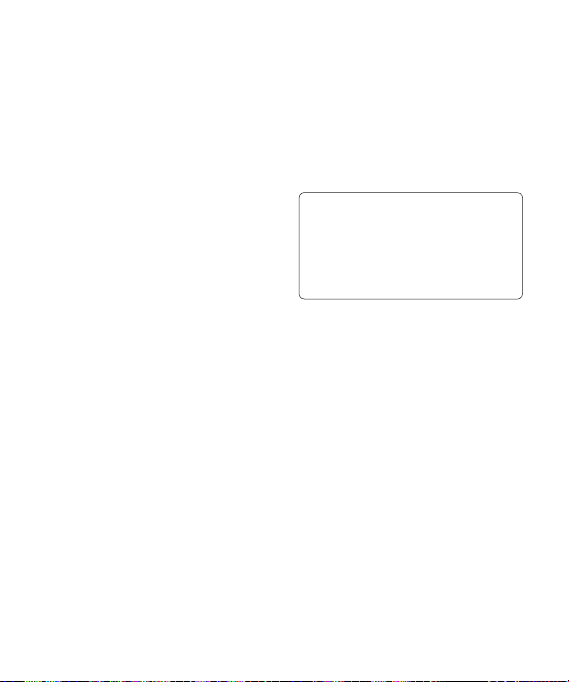
Kapcsolatok
2 A telefon felugró menüjében
válassza a PC suite lehetőséget.
3 Kattintson a Biztonsági mentés
ikonra, és válassza a Biztonsági
mentés vagy a Visszaállít opciót.
4 Jelölje ki a biztonsági mentésre
szánt vagy visszaállítani kívánt
tartalmakat. Jelölje ki azt a helyet,
ahová biztonsági mentéssel a
fájlokat helyezni szeretné, vagy
ahonnan információt szeretne
visszaállítani. Kattintson az OK
gombra.
5 A készülék elkészíti az információ
biztonsági másolatát.
Telefon fájlok megtekintése
számítógépen
1 Az USB kábellel csatlakoztassa
telefonját a számítógéphez.
2 A telefon felugró menüjében
válassza a PC suite lehetőséget.
3 Kattintson a Tartalom ikonra.
LG GM310 | Használati útmutató66
4 Minden telefonra mentett
dokumentum, flash tartalom,
kép, hang és videó megjelenik
a képernyőn az LG Mobiltelefon
mappában.
TIPP! A telefon tartalmának
megtekintése számítógépén
segít a fájlok rendezésében, a
dokumentumok rendszerezésében
és a szükségtelenné vált tartalom
eltávolításában.
Partnerek szinkronizálása
1 Az USB kábellel csatlakoztassa
telefonját a számítógéphez.
2 A telefon felugró menüjében
válassza a PC suite lehetőséget.
3 Kattintson a Nevek ikonra.
Számítógépe most importálja, majd
megjeleníti a telefon készülékére
és USIM kártyájára mentett összes
partnerét.
4 Válassza a Telefonra opciót. A
számítógép a telefonra exportálja a
partnereket.

67
5 Kattintson a Fájl opcióra, és
válassza a Mentés lehetőséget.
Most kiválaszthatja, partnerei hova
legyenek mentve.
Megjegyzés: Az USIM kártyára
mentett partnerek biztonsági
mentéséhez kattintson a monitor bal
oldalán az USIM kártya mappára. A
jobb gombbal kattintson a névjegyre,
majd az Összes kijelölése opcióra.
Ismét kattintson a jobb gombbal a
névjegyre, és válassza a Másolás a
telefon memóriájába opciót. Most
kattintson a Készülék mappára a
képernyő bal oldalán, így megjelenik
az összes szám.
Üzenetek szinkronizálása
1 Az USB kábellel csatlakoztassa
telefonját a számítógéphez.
2 A telefon felugró menüjében
válassza a PC suite lehetőséget.
3 Kattintson az Üzenetek ikonra.
4 A telefonján tárolt összes üzenet
megjelenik a képernyőn mappákba
rendezve.
5 A képernyő felső részén
lévő állapotsávot használva
szerkesztheti és átrendezheti
üzeneteit.
Zene hozzáadása a
telefonkészülékhez Az
előkészületek
Ahhoz, hogy zenét másoljon a
számítógépről a telefonjára, a
következőkre lesz szüksége:
• Microsoft Windows XP vagy Vista.
• Windows Media Player 10 vagy
újabb
• USB-kábel
• MicroSD-kártya (Ha külső memórián
kívánja tárolni a zenét.)
Zene másolása a Windows Media
Player használatával
1 Az USB kábellel csatlakoztassa
telefonját a számítógéphez.
2 A telefon felugró menüjében
válassza a Zeneszinkronizálás
lehetőséget.

Kapcsolatok
3
Ha megpróbálja telefonját a
számítógéphez csatlakoztatni, a
telefonon a következő olvasható:
Zeneszinkronizálás..., majd
„Csatlakoztassa le a kábelt a
Zeneszinkronizálás leállításához”.
4 A számítógép kérni fogja, hogy
indítsa el a használni kívánt
zenekezelő programot.
5 Válassza ki a Windows Media
Player alkalmazást.
6 Lépjen a Szinkronizálás fülre,
majd a „Szinkronizálási lista”
ablakba húzza át és engedje el a
zenét, amit át szeretne másolni a
telefonjára.
7 Kattintson a Szinkronizálás
indítása ikonra. Ezzel a lépéssel
elkezdődik az átviteli folyamat.
FIGYELEM: Ne bontsa a
telefon csatlakozását, amíg az átvitel
folyamatban van.
LG GM310 | Használati útmutató68
Megjegyzés: A Zeneszinkronizálás
funkció csak zenei tartalmakkal
használható.

69
Beállítások
Profilok módosítása
1 Nyomja meg a Menü gombot,
és válassza a Beállítások
lehetőséget.
2 Válassza ki a Profilok opciót, majd
válassza ki a szerkeszteni kívánt
profilt.
3 Válassza az Opciók majd a
Szerkeszt menüpontot.
4 Itt módosíthatja az összes
hangot, azok hangerejét, illetve a
figyelmeztetéseket.
A repülési mód használata
A repülési mód bekapcsolásához
nyomja meg a Menü gombot, majd
válassza a Beállítások és Profilok
lehetőséget. Válassza ki a Repülési
mód üzemmódot az aktiváláshoz.
A repülési mód nem teszi lehetővé
hívások kezdeményezését, a
kapcsolódást az internethez vagy
üzenet küldését.
A telefon beállításainak
módosítása
1 Nyomja meg a Menü gombot,
és válassza a Beállítások
lehetőséget.
2 Válassza ki a Telefon menüt, és
válasszon az alábbi listáról.
Billentyűzár - Válassza ki a
várakozási időt a billentyűzár
automatikus bekapcsolásáig.
Érintőpad rezgése - Az érintőpad
rezgési módjának beállítása.
Nyelv - Megváltoztathatja a
GM310 megjelenítési nyelvét.
Energia takarékosság -
Kiválaszthatja a gyári
energiatakarékos beállítások Ki,
Csak éjszaka vagy Mindig be
beállítását.
Információ - A GM310 műszaki
adatainak megtekintése.
Kijelző beállítások módosítása
1 Nyomja meg a Menü gombot,
és válassza a Beállítások
lehetőséget.

Beállítások
2 Az Képernyőn a következők közül
választhat:
Képernyőtémak - A
kezdőképernyő vagy a be- és
kikapcsolási képernyő témájának
kiválasztása.
Menü stílus - A menü nézete Lista
vagy Rács stílusú lehet.
Tárcsázás- Telefonszám
tárcsázásához használt betűtípus és
betűméret módosítása.
Betűtípus - A betűméretet
beállítása.
Háttérvilágítás - A háttérvilágítás
időtartamának kiválasztása. A
navigációs gombokkal a főképernyő
fényereje is beállítható.
TIPP! A hosszabb időtartamú
háttérvilágítás nagyobb
energiafelhasználással jár, ami
gyakoribb akkumulátortöltést tesz
szükségessé.
Témák - Egy pillanat alatt teljesen
megváltoztathatja a képernyő
megjelenését.
LG GM310 | Használati útmutató70
Üdvözlő üzenet - A Be
kiválasztása után üdvözlőüzenetet
írhat. Az üzenet mindig megjelenik
a képernyőn, valahányszor csak
bekapcsolja a telefont.
Dátum és idő módosítása
1 Nyomja meg a Menü gombot,
és válassza a Beállítások
lehetőséget.
2 Nyissa meg a Dátum és Idő
menüt, és válasszon a lenti listából:
Idő - A pontos idő megadása. Az
időformátum 24 vagy 12 órásra
állítható. Időzónaként kiválaszthat
egy várost is.
Dátum - Megadhatja az
aktuális dátumot. A következő
dátumformátumok közül választhat:
YYYY.MM.DD(ÉÉÉÉ.HH.NN),
DD.MM.YYYY(NN.HH.ÉÉÉÉ),
MM.DD.YYYY(HH.NN. ÉÉÉÉ).
Dátum/idő frissítés - A Be
opció kiválasztásával a telefon
automatikusan frissíti a dátumot
és időt.

71
Nyári időszámítás - Adja meg,
hogy kívánja-e aktiválni a nyári
időszámítás funkciót. A kiválasztott
város nyári óraállításánál megadhat
1 órás vagy 2 órás is eltérést is.
A biztonsági beállítások
módosítása
1 Nyomja meg a Menü gombot,
és válassza a Beállítások
lehetőséget.
2 Jelölje ki a Biztonság menüt, és
válasszon a lenti listából:
PIN kód kérés - Beállíthatja, hogy
a készülék kérje-e a PIN kódot a
telefon bekapcsolásakor.
Készülék zár - Biztonsági
kódot választhat a telefon
lezárásához a következő esetekre:
Bekapcsoláskor, Kártyacsere
után vagy Azonnal.
PIN kód csere - Megváltoztathatja
a PIN kód, a PIN2 kód vagy a
Biztonsági kód.
Memória állapotának
megtekintése
A memóriakezelő használatával
meghatározhatja az egyes
memóriatípusok használatát, és
láthatja a szabad memóriaterületek
nagyságát.
Nyomja meg a Menü gombot, és
válassza a Beállítások, majd a
Memóriakezelő lehetőséget. Itt
megtekintheti a GM310 memóriáinak
aktuális állapotát.
Külső memóriakártya behelyezése
esetén választhatja az Elsődleges
tárolási hely lehetőséget, ahol
kiválaszthatja, hogy melyik
alapértelmezett helyre kívánja
elmenteni az elemeket.
Egyéb beállítások módosítása
Hálózat - Ebben a menüben állíthatja
be a Hálózat választás és a Hálózat
típusa beállításait. Hozzáadhatja a
csatlakozás esetén preferált hálózatot
a Preferált listák.

Beállítások
Internet profilok - Ebben a menüben
tekinthetők meg az Internet profilok.
Az Opciók menü segítségével új
profilokat hozhat létre, törölhet
vagy szerkeszthet. Azonban az
alapértelmezett konfigurációk nem
törölhetők vagy szerkeszthetők.
Hozzáférési pontok - A hozzáférési
pontok listájának megtekintése.
Az Opciók menü segítségével új
profilokat hozhat létre, törölhet
vagy szerkeszthet. Azonban az
alapértelmezett konfigurációk nem
törölhetők vagy szerkeszthetők.
GPRS kapcsolat - Az „Amikor
elérhető” menüpont kiválasztásával
telefonkészülékét automatikusan
regisztrálhatja a kívánt GPRS
hálózatnál, miután a készüléket
bekapcsolta. A „Szükség esetén”
menüpont kiválasztásánál a GPRSkapcsolat csak a WAP vagy egyéb
alkalmazás-szolgáltatóhoz való
csatlakozás időtartamára jön létre.
LG GM310 | Használati útmutató72
Streaming beállítás
Ha különböző hálózati beállításokat
kíván megadni adatfolyam-tartalom
lejátszásához, különböző hálózati
beállításokat adhat meg az Streaming-
beállítások pontnál a Beállítások
menüben.
Telefon alaphelyzetbe állítása
A beállítások gyári alapbeállításra való
visszaállításához használja a Gyári
beállítás lehetőséget a Beállítások
menüben.
A funkció aktiválásához szükség van
a biztonsági kódra.
Szoftverfrissítés
LG mobiltelefon szoftverfrissítési
program
A program telepítésével és
használatával kapcsolatos további
információkért kérjük keresse fel a
http://update.lgmobile.com honlapot.

73
Ezzel a funkcióval az interneten
keresztül gyorsan és kényelmesen a
legújabb verzióra frissítheti a szoftvert
anélkül, hogy fel kellene keresnie a
szervizközpontunkat.
Mivel a mobiltelefon szoftverfrissítési
programja a frissítés alatt teljes
odafi gyelést követel meg, kérjük
hogy feltétlenül ellenőrizze a frissítés
megkezdése előtt megjelenő,
az egyes lépésekhez tartozó
megjegyzéseket és utasításokat. Az
USB adatkábel vagy az akkumulátor
elmozdítása a szoftverfrissítés
közben a telefon súlyos károsodását
okozhatja. Mivel a gyártó nem
vállal felelősséget a szoftverfrissítés
közben történt adatvesztésért,
javasoljuk, hogy jegyezzen fel előre
minden fontos információt az adatok
megőrzése érdekében.
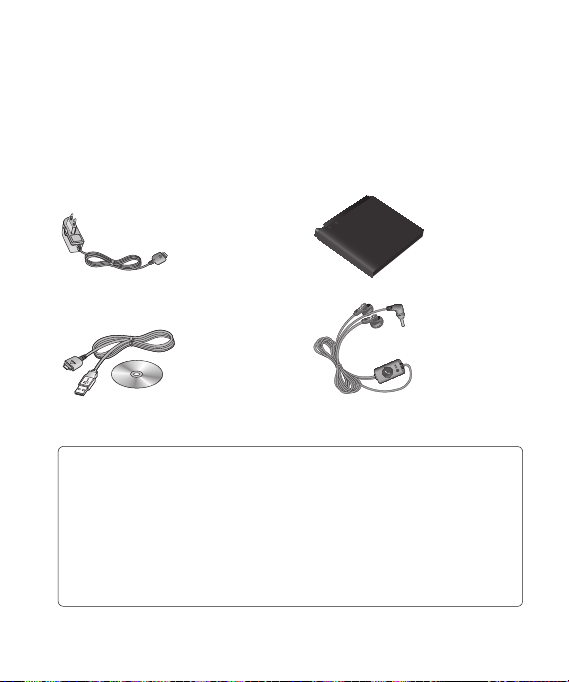
Tartozékok
A mobiltelefonhoz tartozékok széles skálája áll rendelkezésre, amelyek
egy része külön vásárolható meg. A személyes kommunikációs igényeinek
megfelelően az alábbi opciók közül választhat. A megvásárolható tartozékokról
érdeklődjön a legközelebbi forgalmazónál.
Alap tartozékok:
Töltő
Adatkábel
és CD
Megjegyzés:
• A tartozékok az egyes régiókban különbözőek lehetnek; további
kérdéseivel, kérjük, forduljon regionális szervizképviselőnkhöz.
• Mindig eredeti LG tartozékokat használjon. Ha másképpen tesz, az a
garancia elvesztésével járhat.
• Előfordulhat, hogy bizonyos tartozékok nem mindenütt egyformák vagy
beszerezhetőek.
LG GM310 | Használati útmutató74
Szabványos
akkumulátor
Sztereó
fejhallgató

75
Hálózati szolgáltatás Műszaki adatok
Az útmutatóban leírt vezeték nélküli
telefon GSM 850, E-GSM 900,
DCS 1800, PCS 1900 és W-CDMA
hálózatban való használatra vonatkozó
jóváhagyással rendelkezik.
Számos, az útmutatóban leírt funkció
hálózati szolgáltatás. Ezek különleges
szolgáltatások, amelyeket a vezeték
nélküli hálózati szolgáltató biztosít
az Ön számára. Mielőtt bármilyen
formában használná ezen hálózati
szolgáltatások bármelyikét, fi zessen
elő arra a hálózat szolgáltatójánál, és
tartsa be annak utasításait.
Általános
Terméknév: GM310
Rendszer: GSM 850 / E-GSM 900 /
DCS 1800 / PCS 1900 /
W-CDMA
Üzemi hőmérséklet
Max : +55°C (kisütés)
+45°C (töltés)
Min : -10°C

Gyártó
C
ím
Ezennel kizárólagos felel sségünk tudatában kijelentjü
k, hogy a megnevezett termék, amelyre ez a nyilatkoza
t vonatkozik megfelel a fent említett szabványoknak és
irányelveknek.
K
épvisel aláírása
Név Kiállítás dátuma
Termék név
M
odell név
M
árka név
LG Electronics Inc
LG Electronics Inc, LG Twin Tower 20,
Yeouido-dong, Yeongdeungpo-gu Seoul, Korea 150-721
GSM850 / E-GSM900 / DCS1800 / PCS1900 / W-CDMA végberendezés
GM310
LG
Szállító adatai
R
&TTE Direktíva 1999/5/EC
EN 301 489-01 V1.6.1, EN 301 489-07 V1.3.1
EN 301 489-17 V1.2.1, EN 301 489-24 V1.3.1
EN 301 511 V9.0.2
EN 301 908-1 V3.2.1 EN 301 908-2 V3.2.1,
EN 300 328 V1.7.1
EN 50360 :2001
EN 60950-1 : 2001
EN 62209-1 : 2006
Seung Hyoun, Ji / Igazgató
2
009. Március 16.
A termék adatai
Vonatkozó szabványok
A fenti szabványoknak való megfelelést a BABT igazolta.
BABT, Balfour House, Churchfield Road, Walton-on-Thames, Surrey, KT12 2TD, United Kingdom
Notofied Body azonosító szám: 0168
Nyilatkozat
Európai iroda
LG Electronics Logistics and Services B.V.
Veluwezoom 15, 1327 AE Almere, The Netherlands
Tel : +31 - 36- 547 – 8940, Fax : +31 – 36 – 547 - 8794
e-mail : jacob @ lge.com
Kiegészít információ
0168
Megfelel sségi nyilatkozat

Hibaelhárítás
Ebben a fejezetben olyan problémákról olvashat, amelyek előfordulhatnak a
telefon használata során. Adódhatnak olyan esetek, amelyek megoldásához
a szolgáltatóhoz kell fordulnia, de a legtöbb problémát saját maga is könnyen
elháríthatja.
Üzenet Lehetséges okok Lehetséges megoldás
SIM-kártya
hiba
Nincs hálózati
kapcsolat
A kódok nem
egyeznek
Nincs SIM-kártya a
telefonban, vagy nem
megfelelően helyezte
azt be..
Gyenge jelerősség Kívül
esik a GSM-hálózaton
Ha meg akarja változtatni a
biztonsági kódot, akkor az
új kódot ismételt bevitellel
kell megerősíteni. A bevitt
kódok nem egyeznek.
Győződjön meg arról, hogy a SIMkártyát
megfelelően helyezte be.
Menjen magasabbra, ablakhoz vagy
a szabadba. Ellenőrizze a szolgáltató
lefedettségi térképét.
Forduljon a szolgáltatóhoz.
A funkció nem
állítható be
A hívások
nem érhetők
el
A szolgáltató nem
támogatja a szolgáltatást
vagy regisztráció
szükséges az igénybe
vételéhez
Tárcsázási hiba Új SIMkártya behelyezése Elérte a
díjkorlátozást
Forduljon a szolgáltatóhoz.
Új hálózat nincs hitelesítve. Ellenőrizze,
nincsenek-e új korlátozások. Forduljon
a szolgáltatóhoz, vagy állítsa vissza a
korlátozást a PIN 2 kód segítségével.
77

Hibaelhárítás
Üzenet Lehetséges okok Lehetséges megoldás
A telefont
nem lehet
bekapcsolni
Töltési hiba Az akkumulátor teljesen
A telefon
nem találja a
hálózatot
A szám nem
engedélyezett
LG GM310 | Használati útmutató78
Túl röviden nyomja meg
a Be/Ki gombot
Az akkumulátor lemerült
Az akkumulátor
érintkezői szennyezettek
lemerült
A hőmérséklet kívül
esik a megengedett
tartományon
Érintkezési probléma
Nincs áram
Hibás a töltő
Nem megfelelő töltő
Hibás akkumulátor
Túl gyenge jelerősség A más szolgáltatókhoz való
Be van kapcsolva a
Rögzített tárcsázási
szám funkció.
Nyomja a Be/Ki gombot legalább két
másodpercig.
Töltse fel az akkumulátort. Ellenőrizze a
kijelzőn a töltésmutatót.
Tisztítsa meg az érintkezőket.
Töltse fel az akkumulátort.
Győződjön meg arról, hogy a környezeti
hőmérséklet megfelelő, várjon egy
kicsit, és töltse fel újra.
Ellenőrizze az áramellátást és a
telefonhoz való csatlakozást.
Ellenőrizze az akkumulátor érintkezőit,
és szükség esetén tisztítsa meg azokat.
Használjon másik aljzatot, vagy
ellenőrizze a feszültséget.
Ha a töltő nem melegszik fel, cserélje ki.
Csak eredeti LG tartozékokat
használjon.
Cserélje ki az akkumulátort.
kapcsolódás automatikus.
Ellenőrizze a beállításokat.

79
Gracenote® végfelhasználói licencszerződés
20061005 verzió
Ez az alkalmazás vagy eszköz a kaliforniai Emeryville székhelyű Gracenote, Inc.
(„Gracenote”) vállalattól származó szoftvert tartalmaz. A Gracenote-tól származó
szoftver („Gracenote szoftver”) lehetővé teszi, hogy ez az alkalmazás a lemezeket
és fájlokat azonosítsa, és az online kiszolgálóktól vagy beágyazott adatbázisokból
(együttesen „Gracenote kiszolgálók”) átvegye a zenével kapcsolatos információkat,
beleértve a névre, művészre, sávra és címre vonatkozó adatokat („Gracenote
adatok”), továbbá végrehajtson más funkciókat is. A Gracenote adatokat Ön csak a
jelen alkalmazás vagy eszköz végfelhasználói funkcióinak megfelelően használhatja
fel.
Ön vállalja, hogy a Gracenote adatokat, Gracenote szoftvert és Gracenote
kiszolgálókat csak saját, nem-kereskedelmi céljaira fogja felhasználni. Ön vállalja,
hogy nem adja át, nem sokszorosítja és nem küldi el a Gracenote szoftvert
vagy Gracenote adatokat harmadik félnek. ÖN VÁLLALJA, HOGY A GRACENOTE
ADATOKAT, GRACENOTE SZOFTVERT ÉS GRACENOTE KISZOLGÁLÓKAT CSAK AZ ITT
KIFEJEZETTEN MEGENGEDETT MÓDON FOGJA FELHASZNÁLNI.
Ön tudomásul veszi, hogy a Gracenote adatok, Gracenote szoftver és Gracenote
kiszolgálók használatát engedélyező nem kizárólagos licenc megszűnik abban az
esetben, ha Ön ezeket a korlátozásokat megszegi. Ha a licencengedélye megszűnik,
akkor vállalja, hogy azonnal megszünteti a Gracenote adatok, Gracenote szoftver
és Gracenote kiszolgálók minden használatát. A Gracenote minden jogot fenntart a
Gracenote adatokkal, Gracenote szoftverrel és Gracenote kiszolgálókkal kapcsolatban,
az összes tulajdonjogot is beleértve. A Gracenote semmilyen körülmények között sem
felelős semmilyen összeg kifi zetéséért az Ön által megadott bármely információk
fejében. Ön tudomásul veszi, hogy a Gracenote, Inc. a jelen szerződés alapján járó
jogait saját nevében, közvetlenül is érvényesítheti Önnel szemben.

Gracenote® végfelhasználói licencszerződés
A Gracenote szolgáltatás a kérések nyomon követésére statisztikai célból egyedi
azonosítót használ. A véletlenszerűen kiválasztott számszerű azonosító célja, hogy a
Gracenote szolgáltatás megszámolhassa a kéréseket anélkül, hogy bármit megtudna
Önről. További információért olvassa el a weblapunkon a Gracenote szolgáltatásokra
vonatkozó Gracenote titoktartási irányelveket.
A Gracenote szoftver és minden Gracenote adat használatát ú.n. „MEGTEKINTETT
ÁLLAPOTBAN” engedélyezzük. A Gracenote nem vállal semmilyen felelősséget, illetve
kifejezett vagy beleértett garanciát a Gracenote kiszolgálókról származó bármely
Gracenote adat pontosságáért. A Gracenote minden jogot fenntart arra, hogy a
Gracenote kiszolgálóról törölje az adatokat, vagy a Gracenote által indokoltnak tartott
bármilyen okból módosítsa az adatkategóriákat. Nem ad semmilyen garanciát arra,
hogy a Gracenote szoftver vagy Gracenote kiszolgálók hibamentesek lesznek, vagy
hogy a Gracenote szoftver vagy Gracenote kiszolgálók megszakítás nélkül fognak
működni. A Gracenote nem köteles biztosítani Önnek az új, javított vagy bővített
adattípusokat vagy kategóriákat, amelyeket a Gracenote a jövőben biztosíthat, és
szolgáltatásait bármikor szabadon megszüntetheti.
A GRACENOTE MINDEN KIFEJEZETT VAGY BELEÉRTETT GARANCIÁT
KIZÁR, BELEÉRTVE EBBE AZ ÉRTÉKESÍTHETŐSÉGRE, ADOTT CÉLRA VALÓ
ALKALMASSÁGRA, TULAJDONJOGRA ÉS A SZERZŐI JOG MEG NEM SÉRTÉSÉRE
VONATKOZÓ GARANCIÁT IS. A GRACENOTE NEM GARANTÁLJA AZOKAT AZ
EREDMÉNYEKET, AMELYEKET ÖN A GRACENOTE SZOFTVER VAGY BÁRMELY
GRACENOTE KISZOLGÁLÓ HASZNÁLATÁBÓL ESETLEG SZEREZHET. A GRACENOTE
SEMMILYEN KÖRÜLMÉNYEK KÖZÖTT SEM VÁLLAL FELELŐSSÉGET BÁRMILYEN
KÖVETKEZMÉNYES VAGY ESETLEGES KÁRÉRT, ELVESZTETT HASZONÉRT VAGY
KIESETT JÖVEDELEMÉRT.
© Gracenote 2006
LG GM310 | Használati útmutató80

GM310 Korisnički priručnik
- HRVATSKI
Čestitamo vam na kupnji naprednog i
kompaktnog mobilnog telefona GM310 tvrtke
LG, dizajniranog za rad s najnovijom digitalnom
tehnologijom za mobilnu komunikaciju.
Dio sadržaja ovih uputa može se razlikovati od vašeg
telefona, ovisno o softveru telefona ili davatelju usluga.
Odlaganje starog aparata
1 Ako se na proizvodu nalazi simbol prekrižene kante za smeće, to znači
da je proizvod pokriven europskom direktivom 2002/96/EC.
2 Električni i elektronički proizvodi ne smiju se odlagati zajedno s
komunalnim otpadom, već u posebna odlagališta koja je odredila vlada
ili lokalne vlasti.
3 Pravilno odlaganje starog proizvoda spriječit će potencijalne negativne
posljedice po okoliš i zdravlje ljudi.
4 Podrobnije informacije o odlaganju starog proizvoda potražite u
gradskom uredu, službi za odlaganje otpada ili u trgovini u kojoj ste
kupili proizvod.

Sadržaj
Smjernice za sigurno i učinkovito
korištenje.............................................6
Osnovne informacije o telefonu ........12
Umetanje SIM kartice i baterije ........14
Memorijska kartica ...........................16
Karta izbornika ..................................17
Vaš početni zaslon ............................18
Savjeti za tipkovnicu ........................18
Statusna traka ................................19
Korištenje funkcije izvršavanja više
zadataka ........................................19
Pozivi .................................................20
Upućivanje poziva ...........................20
Upućivanje poziva iz kontakata ........20
Odgovaranje ili odbijanje poziva .......20
Brzo biranje ....................................20
Pregledavanje popisa poziva ............21
Promjena postavki poziva ................21
Uobičajene postavke .......................22
Imenik................................................23
Traženje kontakta ............................23
Dodavanje novog kontakta ..............23
Stvaranje grupe ..............................23
Korištenje servisnih brojeva .............23
LG GM310 | Korisnički priručnik2
Prikaz vlastitog broja .......................24
Stvaranje posjetnice ........................24
Promjena postavki kontakta ............24
Poruke ...............................................25
PorukaSastavi novu poruku .............25
Unos teksta ....................................25
Način unosa teksta pomoću tipkovnice
......................................................26
Postavljanje e-pošte ........................26
Slanje e-pošte putem novog računa 26
Dohvaćanje e-pošte ........................26
Mape poruka ..................................27
Promjena postavki tekstualnih poruka ..
......................................................27
Promjena postavki multimedijskih
poruka ...........................................28
Promjena postavki e-pošte ..............28
Promjena ostalih postavki ................29
Kamera ..............................................30
Brzo snimanje fotografije .................30
Nakon snimanja fotografije ..............30
Korištenje brzih postavki ..................30
Korištenje naprednih postavki ..........31
Podešavanje osvjetljenja .................32

3
Promjena veličine fotografije ............32
Pregledavanje spremljenih fotografija...
......................................................32
Video kamera ....................................33
Brzo snimanje videozapisa ..............33
Nakon snimanja videozapisa ...........33
Korištenje brzih postavki ..................33
Korištenje naprednih postavki ..........34
Pregledavanje spremljenih videozapisa
......................................................34
MP3 player ........................................35
MP3 player .....................................35
Reprodukcija pjesme ......................37
Korištenje opcija tijekom reprodukcije
glazbe ............................................38
Stvaranje popisa za reprodukciju .....38
Traženje informacija o pjesmama
pomoću funkcije Music ID™ ..........39
Multimedija .......................................41
Korištenje FM radija ........................41
Pretraživanje stanica .......................41
Ponovo postavi sve kanale ..............42
Slušanje radija ................................42
Snimanje radijskog programa ..........42
Korištenje snimanja glasa ................43
Snimanje glasovnog podsjetnika ......43
Slanje glasovne snimke ...................43
Moji sadržaji ......................................44
Slike ...............................................44
Slanje fotografije .............................44
Korištenje slike ...............................44
Organiziranje slika ..........................44
Brisanje slike ..................................45
Premještanje ili kopiranje slike .........45
Označavanje i poništavanje
označavanja slike ............................45
Provjera statusa memorije ...............45
Zvukovi ..........................................46
Korištenje zvuka..............................46
Video zapisi ....................................46
Gledanje video zapisa .....................46
Slanje video zapisa .........................46
Igre i aplikacije ...............................47
Igranje igre .....................................47
Korištenje izbornika opcija za igre ....47
Flash sadržaj ..................................47
Ostalo ............................................47
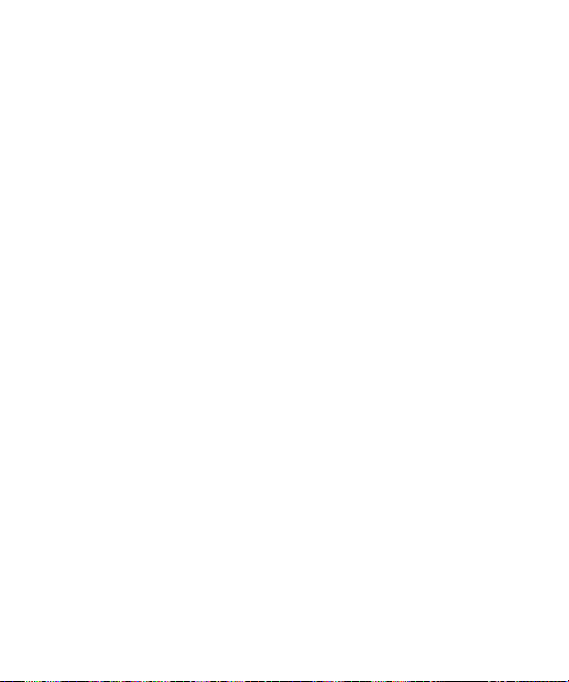
Sadržaj
Moja memorijska kartica ................47
Instalacija Java igara i aplikacija ......48
Igre i aplikacije ..................................49
Igre i aplikacije ...............................49
Igranje igre .....................................49
Pregled aplikacija............................49
Promjena mrežnog profila ...............49
Organizator & Alati ............................50
Dodavanje događaja u kalendar .......50
Dodavanje stavke na popis zadataka
Dodavanje podsjetnika ....................51
Tajne bilješke ..................................51
Traženje datuma .............................51
Postavke ........................................51
Brzi izbornik ....................................52
Postavljanje alarma .........................52
Korištenje kalkulatora ......................52
Korištenje štoperice ........................53
Pretvaranje jedinica ........................53
Dodavanje grada u sat s vremenskim
zonama ..........................................53
LG GM310 | Korisnički priručnik4
.50
Pretraživač ........................................54
Pristupanje Internetu .......................54
Yahoo .............................................54
Dodavanje i pristupanje zabilješkama ...
......................................................54
Spremanje stranice .........................55
Pristupanje spremljenoj stranici .......55
Pregled prethodnih akcija pretraživača .
......................................................55
Korištenje RSS čitača ......................55
Promjena postavki web-pretraživača 55
Povezivanje .......................................56
Promjena postavki povezivanja ........56
Promjena Bluetooth postavki ...........56
Usklađivanje s drugim Bluetooth
uređajem........................................57
Korištenje Bluetooth slušalice ..........57
Slanje i primanje datoteka putem
Bluetooth veze ................................57
Korištenje telefona kao modema ......58
Korištenje telefona kao uređaja za
masovno spremanje........................59

5
Sinkroniziranje telefona s računalom 59
Instaliranje softvera LG PC Suite na
računalo .........................................59
Povezivanje telefona i računala ........60
Sigurnosno kopiranje i vraćanje
informacija telefona ........................60
Pregled datoteka s telefona na
računalu .........................................61
Sinkroniziranje poruka .....................61
Dodavanje glazbe na telefon Prije
početka ..........................................62
Postavke ............................................63
Promjena profila .............................63
Korištenje načina rada u zrakoplovu .63
Promjena postavki telefona .............63
Promjena postavki zaslona ..............63
Promjena datuma i vremena ...........64
Promjena sigurnosnih postavki ........64
Prikaz statusa memorije ..................65
Promjena ostalih postavki ................65
Postavke za streaming ....................66
Ponovno postavljanje telefona .........66
Nadogradnja softvera mobitela ........66
Dodatna oprema ................................68
Mrežne usluge ...................................69
Tehnički podaci .................................69
Rješavanje problema.........................72
Licencni ugovor za krajnjeg korisnika
poduzeća Gracenote ............................74

Smjernice za sigurno i učinkovito korištenje
Pročitajte ove jednostavne smjernice.
Nepridržavanje nekih od ovih
smjernica je ilegalno, a može biti i
opasno.
Izloženost energiji
radiofrekventnog zračenja
Izloženost radiovalovima i informacije
o specifičnoj brzini apsorpcije (SAR).
Mobilni telefon GM310 osmišljen
je kako bi zadovoljio primjenjive
sigurnosne zahtjeve izloženosti
radiovalovima. Ovi zahtjevi temelje
se na znanstvenim smjernicama koje
uključuju sigurnosna ograničenja
postavljena radi zaštite svih
osoba, bez obzira na životnu dob i
zdravstveno stanje.
• Smjernice o izloženosti
radiovalovima koriste mjernu
jedinicu poznatu kao specifična
brzina apsorpcije ili SAR. Ispitivanja
specifične brzine apsorpcije
provedena su primjenom
standardnih metoda, na telefonu
koji emitira najvećom dopuštenom
snagom na svim korištenim
LG GM310 | Korisnički priručnik6
frekvencijama.
• Iako mogu postojati razlike u SAR
razini između različitih modela
telefona tvrtke LG, svi su oni
dizajnirani kako bi zadovoljili
važeće smjernice o izloženosti
radiovalovima.
• Ograničenje specifične brzine
apsorpcije koje preporučuje
Međunarodna Komisija za zaštitu
od neionizirajućeg zračenja
(Commission on Non-Ionizing
Radiation Protection, ICNIRP) iznosi
2 W/kg na prosječno deset 10 g
tjelesnog tkiva.
• Najveća SAR vrijednost za ovaj
model telefona testirana od strane
DASY4 dok je telefon prislonjen na
uho iznosi 0.479 W/kg (10 g), a za
nošenje na tijelu 1.52 W/kg (10 g).
• Informacije o SAR podacima za
stanovnike onih država/regija
koje su usvojile SAR ograničenje
i preporučuje ih Institut inženjera
elektrike i elektronike (Institute of
Electrical and Electronics Engineers,

7
IEEE) iznosi 1,6 W/kg na prosječno
jedan (1) gram tjelesnog tkiva.
Njega i održavanje proizvoda
UPOZORENJE
Koristite samo baterije, punjače
i dodatnu opremu odobrene za
korištenje s ovim modelom telefona.
Korištenje bilo koje druge opreme
može dovesti do prestanka dopuštenja
i jamstva telefona te može biti opasno.
• Nemojte rastavljati ovaj uređaj. Ako
je potreban popravak, prepustite ga
stručnom servisnom osoblju.
• Držite ga podalje od električnih
uređaja poput televizora,
radiouređaja i osobnih računala.
• Uređaj držite podalje od izvora
topline poput radijatora ili kuhala.
• Nemojte ga ispuštati da padne.
• Nemojte izlagati uređaj mehaničkim
vibracijama ili udarcima.
• Isključite telefon tamo gdje to
nalažu posebne odredbe. Na
primjer, nemojte koristiti telefon u
bolnicama jer bi mogao utjecati na
osjetljivu medicinsku opremu.
• Ne uzimajte telefon mokrim rukama
za vrijeme punjenja. To može
uzrokovati strujni udar ili ozbiljno
oštetiti telefon.
• Ne punite mobitel blizu zapaljivih
materijala jer se mobitel može
zagrijati i stvoriti opasnost od vatre.
• Za čišćenje vanjskih površina
jedinice koristite suhu krpu
(nemojte koristiti otapala poput
benzena, razrjeđivača ili alkohola).
• Ne punite mobitel na mekanom
pokućstvu.
• Mobitel se treba puniti na
prozračnom mjestu.
• Nemojte izlagati ovaj uređaj
prekomjernoj količini dima ili
prašine.
• Telefon nemojte držati pokraj
kreditnih kartica ili putnih karata jer
bi mogao utjecati na informacije na
magnetskim vrpcama.
• Ne dodirujte zaslon oštrim
predmetom jer tako možete oštetiti
telefon.
• Telefon nemojte izlagati tekućini
ili vlazi.

Smjernice za sigurno i učinkovito korištenje
• Oprezno koristite dodatnu opremu
poput slušalica. Nemojte dodirivati
antenu bez potrebe.
• Telefon i dodatnu opremu
nemojte koristiti na mjestima s
visokom vlažnošću, poput bazena,
staklenika, solarija ili tropskih
okoliša, jer to može uzrokovati
oštećivanje telefona i dovesti do
prekida valjanosti jamstva.
Učinkovit rad telefona
Elektronički uređaji
Kod svih mobilnih telefona mogu se
pojaviti smetnje koje mogu utjecati na
njihov rad.
• Mobilni telefon nemojte koristiti
u blizini medicinske opreme bez
dopuštenja. Izbjegavajte smještanje
telefona iznad elektronskih
stimulatora srca, npr. u džep na
grudima.
• Mobilni telefoni mogu uzrokovati
smetnje kod nekih slušnih uređaja.
Manje smetnje mogu nastati kod
•
televizora, radiouređaja, računala itd.
LG GM310 | Korisnički priručnik8
Sigurnost u vožnji
Provjerite zakone i propise o upotrebi
mobilnog telefona na područjima u
kojima vozite.
• Telefon nemojte držati u ruci
tijekom vožnje.
• Svu pozornost posvetite vožnji.
• Ako je dostupan, koristite handsfree
komplet.
• Zaustavite se i parkirajte prije
upućivanja ili odgovaranje na poziv
ako to zahtijevaju uvjeti vožnje.
• Radiofrekventna energija može
utjecati na neke sustave u vozilu,
poput stereouređaja i sigurnosne
opreme.
•
Ako je vaše vozilo opremljeno
zračnim jastukom, ne zaklanjajte ga
instaliranom ili prijenosnom bežičnom
opremom. To može uzrokovati kvar
zračnog jastuka ili ozbiljne povrede
zbog nepravilne aktivacije.
• Ako glazbu slušate dok ste vani i
u pokretu, glasnoću postavite tako
da čujete i zvukove iz okoline. To je
osobito važno kada ste blizu ceste.

9
Pacemaker (stimulator srca)
Proizvođači pacemakera preporučuju
da je najmanja udaljenost mobilnog
uređaja od pacemakera bude 15 cm
kako bi izbjegli moguću interferenciju
sa pacemakerom. Da bi se to postiglo
koristite telefon na uhu koje je na
suprotnoj strani od pacemakera i ne
nosite ga u gornjem džepu.
Izbjegavanje oštećenja sluha
Do oštećenja sluha može doći ako ste
dulje vrijeme izloženi jakom zvuku.
Zbog toga preporučujemo da slušalice
ne uključujete i ne isključujete dok su
u blizini ušiju. Također, preporučujemo
da glasnoću glazbe i poziva postavite
na umjerenu razinu.
Stakleni dijelovi
Neki dijelovi vašeg mobitela su od stakla.
Staklo se može slomiti ako mobitel
padne na tvrdu površinu ili primi
jači udarac. Ako se staklo slomi,
nemojte ga dirati niti pokušati ukloniti.
Uređaj nemojte koristiti dok staklo ne
zamijeni ovlašteni serviser.
Područje eksplozija
Ne koristite telefon na područjima
gdje postoji mogućnost eksplozije.
Poštujte ograničenja i slijedite sve
propise i pravila.
Potencijalno eksplozivne
atmosfere
• Nemojte koristiti telefon na
benzinskoj stanici.
• Ne koristite u blizini goriva ili
kemikalija.
• Nemojte prevoziti ili spremati
zapaljivi plin, tekućinu ni eksplozive
u odjeljak vozila u kojem se nalazi
mobilni telefon i dodatna oprema.
U zrakoplovu
Bežični uređaji mogu uzrokovati
smetnje u zrakoplovu.
• Prije ulaska u zrakoplov isključite
mobilni telefon.
• Nemojte ga koristiti u prizemljenom
zrakoplovu bez dopuštenja posade.

Smjernice za sigurno i učinkovito korištenje
Djeca
Držite telefon na sigurnom mjestu,
izvan dohvata male djece. Telefon
sadrži i male dijelove koji mogu, ako
se odvoje, uzrokovati gušenje.
Hitni pozivi
Neke mobilne mreže možda ne
omogućuju hitne pozive. Stoga se za
hitne pozive ne biste trebali osloniti
isključivo na svoj mobilni telefon.
Pojedinosti zatražite od lokalnog
davatelja usluga.
Informacije o bateriji i
održavanje
• Prije ponovnog punjenja baterija se
ne treba isprazniti u potpunosti. Za
razliku od drugih sustava baterija,
ne postoji efekt memorije koji bi
mogao negativno utjecati na rad
baterije.
• Koristite samo baterije i punjače
tvrtke LG. Punjači tvrtke LG su
dizajnirani kako bi maksimizirali
trajanje baterije.
LG GM310 | Korisnički priručnik10
• Bateriju nemojte rastavljati ili je
izlagati kratkom spoju.
• Održavajte čistoću metalnih
kontakata baterije.
Zamijenite bateriju kada njezin rad
•
više ne zadovoljava. Prije potrebe za
zamjenom baterija se može ponovo
puniti više stotina puta.
• Kako biste maksimizirali njezinu
korisnost, napunite bateriju ako se
nije koristila duže vrijeme.
• Punjač baterije nemojte izlagati
izravnom sunčevom zračenju niti ga
koristiti kod visoke vlažnosti zraka,
na primjer u kupaonici.
• Bateriju nemojte ostavljati na
vrućim ili hladnim mjestima jer to
može smanjiti njezinu učinkovitost.
• Ako umetnete neodgovarajuću
zamjensku bateriju, može doći do
opasnosti od eksplozije.

11
• Iskorištene baterije odlažite
sukladno uputama proizvođača.
Reciklirajte baterije kad god je to
moguće. Ne bacajte ih u kućni
otpad.
• Ako trebate zamijeniti bateriju,
za pomoć se obratite najbližem
servisnom centru ili distributeru
tvrtke LG Electronics.
• Kada je punjenje gotovo, punjač
uvijek isključite iz utičnice kako ne
bi dodatno trošio struju.

Osnovne informacije o telefonu
Glavni zaslon
Funkcijske tipke
Svaka od tih tipki izvodi
funkcije opisane na
zaslonu točno iznad njih.
Tipke za kontrolu glazbe
• Tijekom glazbene
reprodukcije:
Prelazak na
<
prethodnu pjesmu.
> Prelazak na sljedeću
pjesmu.
Napomena: Tipke za
kontrolu glazbe svijetle
samo u izborniku
glazbenog playera,
umjesto lijeve i desne
tipke među navigacijskim
tipkama.
Tipka za pozivanje
Bira broj telefona i odgovara
na dolazne pozive.
Tipka za brisanje
Svakim pritiskom briše jedan znak.
LG GM310 | Korisnički priručnik12
Tipka Potvrdi
• U stanju pripravnosti:
Izravan prelazak u glavni
izbornik. ( ikona )
• U izborniku: Odabir
opcija izbornika i
potvrđivanje akcija.
• Tijekom reprodukcije
glazbe: Pokretanje i
pauziranje reprodukcije
pjesme.
Navigacijske tipke
• U stanju pripravnosti:
Prečac za Prečaci
U
Prečac za izbornik
D
Kontakti
Prečac za izbornik
R
Poruke
Prečac za izbornik
L
Profili
• U izborniku: Kretanje
kroz izbornike.
Tipka Kraj/Napajanje
Završava ili odbija poziv.
Uključuje ili isključuje
telefon. Povratak na
početni zaslon nakon
korištenja izbornika.
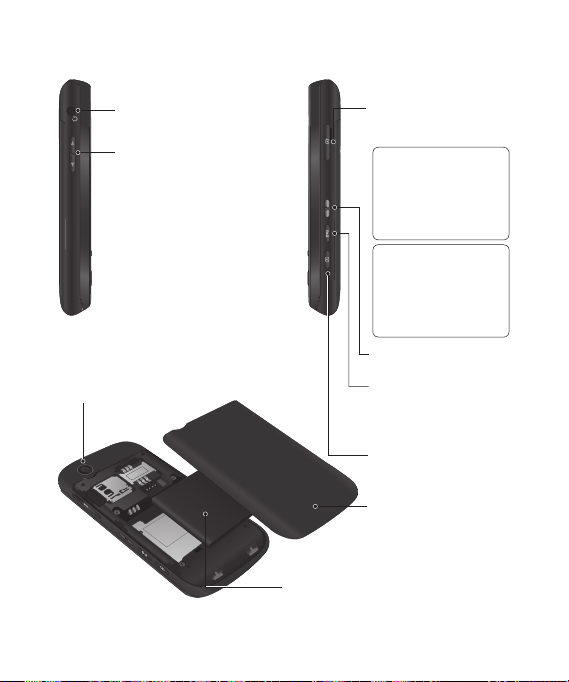
13
Priključak za slušalice
Tipka za jačinu zvuka
•
U stanju čekanja: Kontrolira
jačinu zvuka tipki.
• Tijekom poziva: Kontrolira
jačinu zvuka u slušalici.
•
Prilikom reprodukcije BGM
pjesme: Kontrolira jačinu zvuka
glazbe.
Punjač, USB kabel,
priključak za zvučnik
SAVJET: za
povezivanje USB
kabela pričekajte da
se telefon uključi i
registrira na mreži.
Napomena: Priključak
za zvučnik može se
koristiti samo za slušanje
zvuka (glazbeni player /
FM radio).
Tipka glazbenog playera
Objektiv fotoaparata
Tipka za višestruke
zadatke / zaključavanje
i otključavanje
Tipka fotoaparata
Poklopac baterije
Baterija

Umetanje SIM kartice i baterije
1 Uklonite poklopac baterije.
Pritisnite bravicu za otpuštanje
poklopca baterije. Pomaknite
poklopac baterije prema donjem
dijelu telefona i skinite ga.
2 Izvadite bateriju.
Zahvatite donji rub baterije i
pažljivo je uklonite iz ležišta.
LG GM310 | Korisnički priručnik14
UPOZORENJE: Bateriju nemojte
vaditi dok je telefon uključen jer može
doći do oštećenja telefona.
3 Umetnite SIM karticu.
SIM karticu umetnite u držač
SIM kartice. Kontaktna površina
na kartici zlatne boje mora biti
okrenuta prema dolje. Kako biste
uklonili SIM karticu, lagano je
povucite u suprotnom smjeru.
UPOZORENJE: Nemojte
uklanjati SIM karticu za vrijeme
korištenja telefona ili dok je uključen,
jer moglo bi doći do gubitka podataka
ili oštećenja SIM kartice.

15
4 Umetnite bateriju.
Najprije gornji dio baterije umetnite
u gornji dio odjeljka za bateriju.
Provjerite jesu li kontakti baterije u
ravnini s kontaktima na telefonu.
Pritišćite donji dio baterije dok ne
sjedne na svoje mjesto.
5 Vraćanje poklopca baterije.
Pomaknite poklopac baterije prema
gornjem dijelu telefona dok ne
sjedne na mjesto.
6 Punjenje telefona.
Povlačenjem otvorite poklopac
utičnice punjača na bočnoj strani
telefona GM310. Umetnite punjač
i uključite ga u utičnicu električnog
napajanja.
GM310 se treba puniti dok se na
zasloni ne pojavi poruka “Baterija
je puna”.

Memorijska kartica
Instaliranje memorijske kartice
Dostupni memorijski prostor
telefona možete proširiti korištenjem
memorijske kartice.
SAVJET: memorijska kartica je
neobavezna dodatna oprema.
Uklonite poklopac baterije.
Memorijsku karticu umetnite u utor
dok ne sjedne na svoje mjesto. Zlatna
kontaktna površina mora biti okrenuta
prema dolje.
Vađenje memorijske kartice
Skinite poklopac baterije i pažljivo
izvadite memorijsku karticu na način
da je nježno gurnete u telefon i brzo
otpustite.
LG GM310 | Korisnički priručnik16
Formatiranje memorijske kartice
Memorijska kartica je možda već
formatirana. Ako memorijska kartica
nije formatirana, prije korištenja je
trebate formatirati.
1 Na početnom zaslonu pritisnite
Izbornik, a zatim odaberite
Postavke.
2 Odaberite Upravitelj memorije, a
zatim Vanjska memorija.
3 Pritisnite Format i unesite
lozinku, koja je prema zadanome
postavljena na 0000. Memorijska
kartica će se formatirati i biti
spremna za korištenje.
4 Za pregled novih formatiranih
mapa na telefonu GM310 pritisnite
Izbornik i odaberite Moji sadržaji.
Odaberite Memorijska kartica.
UPOZORENJE! Formatiranje
memorijske kartice uzrokuje brisanje
cjelokupnog sadržaja. Ne želite li
izgubiti podatke sa svoje memorijske
kartice, najprije izvršite njihovo
sigurnosno kopiranje.

17
Karta izbornika
Igre i aplikacije
1. Moje igre i
aplikacije
2. Postavke
Poruke
1.
Nova poruka
2. Dolazne
3. E-mail spremnik
4. Skice
5. Odlazne
6. Poslano
7. Moje mape
8. Predlošci
9. Emotikoni
0. Postavke
Alati
1. Prečaci
2. Alarmi
3. Kalkulator
4. Štoperica
5. Pretvarač
6. Vremenske zone
Postavka poziva
1. Popis poziva
2. Trajanje poziva
3. Količina podataka
4. Troškovi poziva
5. Preusmjeravanje
poziva
6. Zabrana poziva
7.
Fiksni brojevi za biranje
8. Poziv na čekanju
9.
Uobičajene postavke
Multimedija
1. Fotoaparat
2. Video kamera
3. FM radio
4. Snimanje glasa
Pretraživač
1. Početna stranica
2. Unesi adresu
3. Zabilješke
4. RSS čitač
5. Spremljene
stranice
6. Povijest
7. Postavke
Organizator
1. Kalendar
2. Zadaci
3. Bilješke
4. Tajne bilješke
5. Traženje datuma
6. Postavke
Yahoo
1. Yahoo! Go
Moji sadržaji
1. Moje slike
2. Moji zvukovi
3. Moji video zapisi
4. Igre i paplikacije
5. Flash sadržaj
6. Ostalo
7. Memorijska
kartica
Imenik
1. Dodaj novo
2. Traži
3. Brzo biranje
4. Grupe
5. Brojevi usluga
6. Vlastiti broj
7. Moja posjetnica
8. Postavke
MP3 player
1. Sve pjesme
2. MusicTea™
3. Mix&Match™
4.
Moj popis za reprodukciju
5. Izvođači
6. Albumi
7. Žanrovi
Nasumična
8.
reprodukcija
9. Music ID
0.
Razvrstavanje
Postavke
1. Profili
2. Telefon
3. Zaslon
4. Povezivanje
5. Datum i vrijeme
6. Mreža
7. Internet profili
8. Pristupne točke
9.
Paketna veza
0. Sigurnost
*.
Upravljanje memorijom
#.
Streaming
13. Ponovno postavi

Vaš početni zaslon
Vaš GM310 na bočnoj strani ima
vanjsku tipkovnicu. Sadržaj glavnog
zaslona možete odrediti pomoću
dodirnih tipki.
Savjeti za tipkovnicu
•
Nema potrebe za presnažnim
pritiskanjem, jer je vanjska
tipkovnica dovoljno osjetljiva za
prepoznavanje laganih dodira.
•
Željenu opciju dodirnite vrškom
prsta. Pazite da ne dodirnete okolne
tipke.
•
Nemojte prekrivati telefon zaštitnim
navlakama jer tipkovnica tada ne
funkcionira.
•
Kako bi se spriječila slučajna
aktivacija dodirnih tipki kada je klizni
poklopac zatvoren ili je osvjetljenje
zaslona isključeno automatski se
aktivira funkcija zaštite tipki (u tom
slučaju dodirne tipke neće raditi
čak i ako su pritisnute). Kako biste
isključili zaštitu tipki, pritisnite i
držite tipku za zaključavanje na
desnoj strani telefona.
LG GM310 | Korisnički priručnik18
•
Nakon ulaska u izbornik na dodirnoj
tipkovnici bit će dostupna tipkovnica
s četiri strelice. Dodirivanjem
strelica kroz izbornike se krećete
stavku po stavku, a to možete učiniti
i povlačenjem prsta po tipkovnici u
željenom smjeru.
Dodirne tipke
